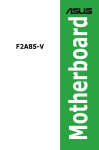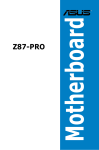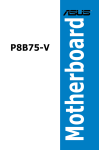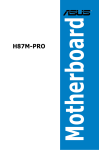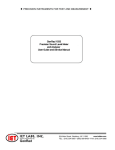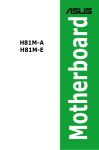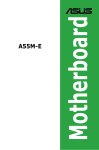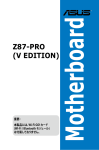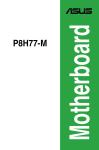Download Chapter 1
Transcript
Motherboard Z87-A J7828 初版 第1刷 2013年5月 Copyright © 2013 ASUSTeK COMPUTER INC. All Rights Reserved. バックアップの目的で利用する場合を除き、本書に記載されているハードウェア・ソフトウェアを 含む、全ての内容は、ASUSTeK Computer Inc.(ASUS)の文書による許可なく、編集、転載、引用、 放送、複写、検索システムへの登録、他言語への翻訳などを行うことはできません。 以下の場合は、保証やサービスを受けることができません。 (1)ASUSが明記した方法以外で、修理、改造、交換した場合。 (2)製品のシリアル番号が読むことができない状態である場合。 ASUSは、本マニュアルについて、明示の有無にかかわらず、いかなる保証もいたしません。ASUS の責任者、従業員、代理人は、本書の記述や本製品に起因するいかなる損害(利益の損失、ビジネ スチャンスの遺失、データの損失、業務の中断などを含む)に対して、その可能性を事前に指摘し たかどうかに関りなく、責任を負いません。 本書の仕様や情報は、個人の使用目的にのみ提供するものです。また、予告なしに内容は変更さ れることがあり、この変更についてASUSはいかなる責任も負いません。本書およびハードウェア、 ソフトウェアに関する不正確な内容について、ASUSは責任を負いません。 本マニュアルに記載の製品名及び企業名は、登録商標や著作物として登録されている場合が ありますが、本書では、識別、説明、及びユーザーの便宜を図るために使用しており、これ らの権利を侵害する意図はありません。 Offer to Provide Source Code of Certain Software This product contains copyrighted software that is licensed under the General Public License (“GPL”), under the Lesser General Public License Version (“LGPL”) and/or other Free Open Source Software Licenses. Such software in this product is distributed without any warranty to the extent permitted by the applicable law. Copies of these licenses are included in this product. Where the applicable license entitles you to the source code of such software and/or other additional data, you may obtain it for a period of three years after our last shipment of the product, either (1) for free by downloading it from http://support.asus.com/download or (2) for the cost of reproduction and shipment, which is dependent on the preferred carrier and the location where you want to have it shipped to, by sending a request to: ASUSTeK Computer Inc. Legal Compliance Dept. 15 Li Te Rd., Beitou, Taipei 112 Taiwan In your request please provide the name, model number and version, as stated in the About Box of the product for which you wish to obtain the corresponding source code and your contact details so that we can coordinate the terms and cost of shipment with you. The source code will be distributed WITHOUT ANY WARRANTY and licensed under the same license as the corresponding binary/object code. This offer is valid to anyone in receipt of this information. ASUSTeK is eager to duly provide complete source code as required under various Free Open Source Software licenses. If however you encounter any problems in obtaining the full corresponding source code we would be much obliged if you give us a notification to the email address [email protected], stating the product and describing the problem (please DO NOT send large attachments such as source code archives, etc. to this email address). ii もくじ 安全上のご注意.................................................................................................................iv このマニュアルについて......................................................................................................v Z87-A 仕様一覧................................................................................................................vii Chapter 1: 製品の概要 1.1 始める前に.......................................................................................................1-1 1.2 マザーボードの概要.........................................................................................1-2 1.3 プロセッサー.................................................................................................... 1-4 1.4 システムメモリー.............................................................................................. 1-8 1.5 拡張スロット................................................................................................... 1-22 1.6 オンボードボタン/スイッチ............................................................................. 1-24 1.7 オンボード LED.............................................................................................. 1-27 1.8 ジャンパ......................................................................................................... 1-29 1.9 コネクター...................................................................................................... 1-30 1.10 ソフトウェア.................................................................................................... 1-40 Chapter 2: UEFI BIOS情報 2.1 UEFI BIOS更新................................................................................................. 1-1 2.2 UEFI BIOS Utility ............................................................................................ 1-6 2.3 お気に入り..................................................................................................... 1-10 2.4 メインメニュー............................................................................................... 1-11 2.5 Ai Tweakerメニュー....................................................................................... 1-13 2.6 アドバンスドメニュー..................................................................................... 1-25 2.7 モニターメニュー........................................................................................... 1-34 2.8 ブートメニュー............................................................................................... 1-37 2.9 ツールメニュー............................................................................................... 1-43 2.10 終了メニュー.................................................................................................. 1-45 Chapter 3: ご注意 付録 .................................................................................................................................3-1 ASUSコンタクトインフォメーション...................................................................................3-3 iii 安全上のご注意 電気の取り扱い ・ 本製品、周辺機器、ケーブルなどの取り付けや取り外しを行う際は、必ずコンピューターと周 辺機器の電源ケーブルをコンセントから抜いて行ってください。お客様の取り付け方法に問 題があった場合の故障や破損に関して弊社は一切の責任を負いません。 ・ 電源延長コードや特殊なアダプターを用いる場合は専門家に相談してください。これらは、 回路のショート等の原因になる場合があります。 ・ ご使用の電源装置に電圧選択スイッチが付いている場合は、システムの損傷を防ぐために 電源装置の電圧選択スイッチがご利用の地域の電圧と合致しているかをご確認ください。ご 利用になる地域の電圧が不明な場合は、各地域の電力会社にお問い合わせください。 ・ 電源装置が故障した場合はご自分で修理・分解をせず、各メーカーや販売店にご相談ください。 ・ 光デジタルS/PDIFは、光デジタルコンポーネントで、クラス1レーザー製品に分類されてい ます。 (本機能の搭載・非搭載は製品仕様によって異なります) 不可視レーザー光です。ビームを直接見たり触れたりしないでください。 操作上の注意 ・ 作業を行う前に、本パッケージに付属のマニュアル及び取り付ける部品のマニュアルを全て 熟読してください。 ・ 電源を入れる前に、ケーブルが正しく接続されていることを確認してください。また電源コー ドに損傷がないことを確認してください。 ・ 各コネクタ及びスロット、ソケット、回路にクリップやネジなどの金属を落とさないようにして ください。電源回路のショート等の原因になります。 ・ 埃・湿気・高温・低温を避けてください。湿気のある場所で本製品を使用しないでください。 ・ 本製品は安定した場所に設置してください。 ・ 本製品をご自分で修理・分解・改造しないでください。火災や感電、やけど、故障の原因となり ます。修理は弊社修理センターまたは販売代理店にご依頼ください。 回収とリサイクルについて 使用済みのコンピューター、ノートパソコン等の電子機器には、環境に悪影響を与える有害物質が 含まれており、通常のゴミとして廃棄することはできません。 リサイクルによって、使用済みの製品 に使用されている金属部品、プラスチック部品、各コンポーネントは粉砕され新しい製品に再使用 されます。また、その他のコンポーネントや部品、物質も正しく処分・処理されることで、有害物質の 拡散の防止となり、環境を保護することに繋がります。 ASUSは各国の環境法等を満たし、またリサイクル従事者の作業の安全を図るよう、環境保護に関 する厳しい基準を設定しております。ASUSのリサイクルに対する姿勢は、多方面において環境保護 に大きく貢献しています。 本機は電気製品または電子装置であり、地域のゴミと一緒に捨てられません。また、本機の コンポーネントはリサイクル性を考慮した設計を採用しております。なお、廃棄の際は地域の 条例等の指示に従ってください。 本機に装着されているボタン型電池には水銀が含まれています。通常ゴミとして廃棄しないで ください。 iv このマニュアルについて このマニュアルには、マザーボードの取り付けや構築の際に必要な情報が記してあります。 マニュアルの概要 本章は以下のChapter から構成されています。 • Chapter 1:製品の概要 マザーボードの機能とサポートする新機能についての説明、及びスイッチ、ボタン、ジャン パ、コネクター、LEDなど各部位の説明。 • Chapter 2:基本的な取り付け コンピューターの組み立て方やバックパネルについての説明。 • Chapter 3:付録 製品の規格や海外の法令についての説明。 詳細情報 1. ASUSオフィシャルサイト(http://www.asus.com/) 多言語に対応した弊社ウェブページで、製品のアップデート情報やサポート情報をご確認 いただけます。 2. 追加ドキュメント パッケージ内容によっては、追加のドキュメントが同梱されている場合があります。注意事項 や購入店・販売店などが追加した最新情報などです。これらは、本書がサポートする範囲に は含まれていません。 v このマニュアルの表記について 本書には、製品を安全にお使いいただき、お客様や他の人々への危害や財産への損害を未然に 防止していただくために、守っていただきたい事項が記載されています。次の内容をよくご理解 いただいた上で本文をお読みください。 警告:作業人が死亡する、または重傷を負う可能性が想定される内容を示しています。 意: ハードウェアの損傷やデータの損失の可能性があることを示し、その危険を回 注 避するための方法を説明しています。 重要:作業を完了するために必要な指示や設定方法を記載しています。 メモ: 製品を使いやすくするための情報や補足の説明を記載しています。 表記 太字 選択するメニューや項目を表示します。 斜字 文字やフレーズを強調する時に使います。 <Key> < > で囲った文字は、キーボードのキーです。 例:<Enter>→Enter もしくはリターンキーを押してください。 <Key1+Key2+Key3> 一度に2つ以上のキーを押す必要がある場合は(+)を使って示し ています。 例:<Ctrl+Alt+Del> 本書に記載の内容(安全のための注意事項を含む)は、製品やサービスの仕様変更などにより、 予告なく変更される場合があります。あらかじめご了承ください。 vi Z87-A 仕様一覧 プロセッサー LGA1150ソケット: 4th Generation Intel® Core™ i7/Intel® Core™ i5/ Intel® Core™ i3、 Pentium® /Celeron® プロセッサー 22nm CPU サポート Intel® Turbo Boost Technology 2.0 サポート* * Intel® Turbo Boost Technology 2.0のサポートはCPUにより異なります。 チップセット Intel® Z87 Express チップセット 対応メモリー メモリースロット×4:最大 32GB、DDR3 2800 (O.C.)* / 2666 (O.C.)* 2600 (O.C.)* / 2500 (O.C.)* / 2400 (O.C.)* / 2200 (O.C.)* / 2133 (O.C.)* / 2000 (O.C.)* / 1866 (O.C.)* / 1800 (O.C.)* / 1600 / 1333 MHz、 non-ECC、un-bufferedメモリーサポート デュアルチャンネルメモリーアーキテクチャ Intel® Extreme Memory Profile (XMP) サポート * XMPメモリーの動作はメモリーコントローラーを内蔵するCPUの物理的特性に依存します。 メモリーサポートの詳細についてはQVL(推奨ベンダーリスト)をご参照ください。 拡張スロット PCI Express 3.0 x16 スロット×2(シングル@x16、デュアル@x8/x8) PCI Express 2.0 x16 スロット×1(最大x2動作、PCIe x1/x2 デバイス対応) PCI Express 2.0 x1 スロット×2 PCI スロット×2 画面出力機能 統合型グラフィックスプロセッサー - Intel® HD Graphics サポート -DisplayPort 1.2*:最大解像度4096 x 2160 @24Hz / 3840 x 2160 @60Hz (DisplayPort / Mini DisplayPort) - HDMI:最大解像度4096 x 2160 @24Hz /2560 x 1600 @60Hz - DVI:最大解像度1920 x 1200 @60Hz - VGA:最大解像度1920 x 1200 @60Hz Intel® InTru™ 3D、Intel® Quick Sync Video、Intel® Clear Video HD Technology、Intel® Insider™ サポート 最大3台までのマルチディスプレイ環境に対応 最大共有メモリー1024MB ** * DisplayPort 1.2 マルチ・ストリーム・トランスポート対応。デイジーチェーン接続で最大3 台までのディスプレイを接続可能 ** 最大共有メモリーの容量は、Intel® Dynamic Video Memory Technology(DVMT)により 動作状況によって自動的に変更されます。 マルチGPU対応 ストレージ機能 NVIDIA® Quad-GPU SLI™ Technology AMD CrossFireX™ Technology (最大4GPU構成) Intel® Z87 Express チップセット(RAID 0/ 1/ 5/ 10 サポート) - SATA 6Gb/s ポート×6 (イエロー) - Intel® Smart Response Technology、Intel® Rapid Start Technology、Intel® Smart Connect Technology* サポート * サポートする機能は、OSやCPUなど機器の構成により異なります。 LAN機能 Realtek® 8111GR ギガビット・イーサネット・コントローラー Remote GO! Utility オーディオ機能 Realtek® ALC892 8チャンネルHD オーディオコーデック - 192kHz/24bit ロスレスサウンド対応 - DTS UltraPC II (次項へ) vii Z87-A 仕様一覧 オーディオ機能 - DTS Connect - ジャック検出、マルチストリーミング、フロントパネル・ジャックリタスキング - 光デジタルS/PDIF出力ポート(バックパネル I/O) USB機能 Intel® Z87 Express チップセット 搭載機能 ASUS Dual Intelligent Processors 2 -DIGI+ VRM - ASUS USB 3.0 Boost 対応 - USB 3.0ポート×2(2ポート拡張コネクター×1基) - USB 3.0ポート×4(ブルー:バックパネル) - USB 2.0ポート×8 (2ポート拡張コネクター×3基、バックパネル×2ポート) ASUS DIGI+ VRM - 8フェーズ デジタル電源回路 - ASUS DIGI+ VRM utility ASUS EPU - EPU、EPU switch ASUS TPU - Auto Tuning、TurboV、GPU Boost、TPU switch ASUS Fan Xpert 2 - Fan Auto Tuning ASUS Remote GO! - Cloud GO!、DLNA Media Hub、Remote Desktop、File Transfer - Wi-Fi GO! & NFC Remote ASUS独自機能 - Network iContro - USB 3.0 Boost - Disk Unlocker - AI Suite III - Anti Surge - MemOK! ASUS静音サーマルソリューション - Fan Xpert 2 - ファンレス設計 ASUS EZ DIY - - - - UEFI BIOS EZ Mode O.C. Tuner CrashFree BIOS 3 EZ Flash 2 ASUS Q-Design - - - - Q-LED (CPU、DRAM、VGA、Boot Device LED) Q-Slot Q-DIMM Q-Connector (次項へ) viii Z87-A 仕様一覧 ASUSだけの オーバークロック 機能 Precision Tweaker 2 - - - - - - - vCore:CPU電圧調節(0.001V 刻み) iGPU: iGPU電圧調整(0.001V 刻み) vCCIO: アナログ&デジタル I/O電圧調節(0.001V 刻み) vCCIN: 入力電圧調整(0.01V 刻み) vCCSA: システムエージェント電圧調整(0.001V 刻み) vDRAM Bus: メモリー電圧調整 (0.001V 刻み) vPCH: チップセット電圧調整 (0.0125V 刻み) SFS (Stepless Frequency Selection) - BCLK/PCIE 周波数:80MHz ~300MHz(0.1MHz 刻み) オーバークロック保護機能 - ASUS C.P.R.(CPU Parameter Recall) バックパネル インターフェース PS/2 キーボード/マウスコンボポート×1 Mini DisplayPort 出力ポート HDMI 出力ポート×1 DVI 出力ポート×1 VGA 出力ポート×1 光デジタル S/PDIF 出力ポート×1 LAN ポート×2 (RJ-45タイプ) USB 3.0ポート×4 (ブルー) USB 2.0ポート×2 オーディオ I/O ポート×6 (8チャンネル対応) 基板上 インターフェース USB 3.0コネクター×1:追加USBポート2基に対応(19ピン) USB 2.0コネクター×3:追加USBポート4基に対応(9ピン) SATA 6Gb/s コネクター×6 (イエロー) CPUファンコネクター(4ピン)×1 (3ピンDC制御と4ピンPWM制御に対応) CPUオプションファンコネクター(4ピン)×1 ケースファンコネクター(4ピン)×3 フロントパネルオーディオコネクタ−(AAFP)×1 デジタルオーディオコネクター×1 TPMヘッダー×1 シリアルポートコネクター ×1 24ピンEATX電源コネクター×1 8ピンEPS 12V電源コネクター×1 システムパネルコネクター×1 MemOK! ボタン×1 Clear CMOSジャンパ×1 DirectKey ボタン ×1 Direct ヘッダー ×1 EPUスイッチ×1 TPUスイッチ×1 (2段階調整) (次項へ) ix Z87-A 仕様一覧 BIOS機能 64 Mb Flash ROM、UEFI AMI BIOS、PnP、DMI 2.7、WfM 2.0、 SM BIOS 2.7、ACPI 5.0a、多言語BIOS、ASUS EZ Flash 2、 ASUS CrashFree BIOS 3、お気に入り、Quick Note、 Last Modified Log、F12画面キャプチャー、F3ショートカット、 ASUS SPD Information 管理機能 WfM 2.0、DMI 2.7、WOL by PME、PXE アクセサリー SATA 6Gb/sケーブル×2 SLI™ ブリッジコネクター×1* I/Oシールド×1 2-in-1 ASUS Q-Connector kit×1** ユーザーマニュアル * SLIブリッジコネクターの付属は、 ご購入の国や地域によって異なります。 **2-in-1 ASUS Q-Connector kitは、小売販売品にのみ付属します。 サポートDVD ドライバー各種 ASUS ユーティリティ各種 マニュアル各種 アンチウイルスソフトウェア(OEM版) サポートOS Windows® 7 Windows® 8* *Intel® Z87 Express チップセットは、HaswellプラットフォームによるWindows® 8 32bit の UEFI ネイティブブートをサポートしていません。CSMを経由したレガシーBIOSブートでの み、Windows® 8 32bitをサポートすることができます。 フォームファクター ATX フォームファクター:30.5cm×22.35cm(12インチ×8.8インチ) 製品は性能・機能向上のために、仕様およびデザインを予告なく変更する場合があります。 x Chapter 1 製品の概要 ようこそ この度は本製品をお買い上げいただき、誠にありがとうございます。本製品は多くの新機能と最 新のテクノロジーを提供するASUSの高品質マザーボードです。 マザーボードとハードウェアデバイスの取り付けを始める前に、仕様一覧ページのアクセサリー に記載されている付属品がすべて揃っていることをご確認ください。 万一、付属品が足りない場合や破損していた場合は、すぐにご購入元にお申し出ください。 1.1 始める前に マザーボードのパーツの取り付けや設定変更の際は、次の事項に注意してください。 • 各パーツを取り扱う前に、コンセントから電源プラグを抜いてください。 • 静電気による損傷を防ぐために、各パーツを取り扱う前に、静電気除去装置に触れるな ど、静電気対策をしてください。 • IC部分には絶対に手を触れないように、各パーツは両手で端を持つようにしてください。 • 各パーツを取り外すときは、必ず静電気防止パッドの上に置くか、コンポーネントに付属 する袋に入れてください。 • パーツの取り付け、取り外しを行う前に、ATX電源ユニットのスイッチをOFF の位置にし、 電源コードが電源から抜かれていることを確認してください。電力が供給された状態での 作業は、感電、故障の原因となります。 Chapter 1: 製品の概要 1-1 1.2 マザーボードの概要 システム構築の際は、ご使用されるケースの仕様をご確認の上、本製品がご使用されるケースに 対応していることをご確認ください。 マザーボードの取り付けや取り外しを行う前に、必ず電源コードをコンセントから抜き、全ての 接続コードを外した状態で行ってください。電源コードを接続したまま作業を行うと、ケガやマ ザーボード、コンポーネントの故障の原因となるおそれがあります。 1.2.1 設置方向 マザーボードが正しい向きでケースに取り付けられているかを確認してください。 下の図のように外部ポートをケースの背面部分に合わせます。 1.2.2 ネジ穴 ネジ穴は6カ所あります。ネジ穴の位置を合せてマザーボードをケースに固定します。 ネジをきつく締めすぎないでください。マザーボードの破損の原因となります。 この面をケースの 背面に合わせます。 1-2 ASUS Z87-A 1.2.3 マザーボードのレイアウト Chapter 1: 製品の概要 1-3 1.2.4 レイアウトの内容 コネクター/ジャンパ/スロット/スイッチ/LED ページ 1. ATX電源コネクター(24ピン EATXPWR、8ピン EATX12V) 1-32 2. CPUソケット:LGA1150 1-4 3.CPUファン、ケースファン、オプションファンコネクター (4ピン CPU_FAN、4ピン CPU_OPT、4ピン CHA_FAN1-3) 1-34 4. DDR3メモリースロット 1-8 5. MemOK!ボタン 1-24 6. USB 3.0コネクター (20-1ピン USB3_12) 1-35 7. Intel® Z87 SATA 6 Gb/sコネクター (7ピン SATA6G_1-6 [イエロー]) 1-33 8. EPUスイッチ 1-27 9. TPUスイッチ 1-26 10. Direct ヘッダー (2ピン DRCT) 1-38 11. システムパネルコネクター (20-8ピン PANEL) 1-39 12. USB 2.0コネクター (10-1ピン USB910、USB1112、USB1314) 1-36 13. Clear CMOSジャンパ (3ピン CLRTC) 1-29 14. TPMコネクター (20-1ピン TPM) 1-35 15. DirectKeyボタン 1-25 16. シリアルポートコネクター (10-1ピン COM) 1-37 17. フロントパネルオーディオコネクター (10-1ピン AAFP) 1-38 18. デジタルオーディオコネクター (4-1ピン SPDIF_OUT) 1-37 1.3 プロセッサー 本製品には、4th Generation Intel® Core™ i7 / Intel® Core™ i5 / Intel® Core™ i3プロセッサー、 Intel® Pentium®/Celeron® プロセッサーに対応するLGA1150ソケットが搭載されています。 CPUを取り付ける際は、全ての電源ケーブルをコンセントから抜いてください。 1-4 ASUS Z87-A 1.3.1 • 本製品にはLGA1150規格対応のCPUソケットが搭載されています。LGA1150規格以外の CPUはサポートしておりません。 • マザーボードのご購入後すぐにソケットキャップがソケットに装着されていること、 ソケットの接触部分が曲がっていないかを確認してください。ソケットキャップが装着 されていない場合や、ソケットキャップ/ソケット接触部/マザーボードのコンポーネントに 不足やダメージが見つかった場合は、すぐに販売店までご連絡ください。不足やダメージ が出荷及び運送が原因の場合に限り、ASUSは修理費を負担いたします。 • マザーボードを取り付けた後も、ソケットキャップを保存してください。ASUSはこの ソケットキャップが装着されている場合にのみ、RMA(保証サービス)を受け付けます。 • 製品保証は、CPUやソケットキャップの間違った取り付け・取り外しや、ソケット キャップの紛失に起因する故障及び不具合には適用されません。 CPUを取り付ける 本製品にはLGA1150規格対応のCPUソケットが搭載されています。LGA1150規格以外のCPUは サポートしておりません。 Chapter 1: 製品の概要 1-5 1-6 ASUS Z87-A 1.3.2 CPUクーラーを取り付ける 手順 CPUクーラーを取り外す Chapter 1: 製品の概要 1-7 1.4 システムメモリー 1.4.1 概要 本製品には、DDR3 メモリーに対応したメモリースロットが4基搭載されています。 DDR3メモリーはDDR2メモリーと同様の大きさですが、DDR2メモリースロットに誤って取り付 けることを防ぐため、ノッチの位置は異なります。 Z87-A 240ピン DDR3 DIMM slots 推奨メモリー構成 1枚のメモリーモジュールを取り付ける際は、A2のスロットに取り付けることをお勧めします。 1-8 ASUS Z87-A 1.4.2 メモリー構成 2GB、4GB、8GB のNon-ECC、Unbufferd DDR3メモリーをメモリースロットに取り付けることが できます。 • 容量の異なるメモリーを Channel A と Channel Bに取り付けることができます。異なる容 量のメモリーをデュアルチャンネル構成で取り付けた場合、アクセス領域はメモリー容量 の合計値が小さい方のチャンネルに合わせて割り当てられ、容量の大きなメモリーの超 過分に関してはシングルチャンネル用に割り当てられます。 • 1.65Vを超過する電圧の必要なメモリーを取り付けるとCPUが損傷することがあります。 1.65V 未満の電圧を必要とするメモリーを取り付けることをお勧めします。 • 同じCASレイテンシを持つメモリーを取り付けてください。またメモリーは同じベンダーの 同じ製造週のものを取り付けることをお勧めします。 • メモリーの割り当てに関する制限により、32bit Windows® OSでは4GB以上のシステム メモリーを取り付けても、OSが実際に利用可能な物理メモリーは4GB未満となります。 メモリーリソースを効果的にご使用いただくため、次のいずれかのメモリー構成をお勧め します。 - Windows® 32bit OSでは、4GB未満のシステムメモリー構成にする -4 GB以上のシステムメモリー構成では、64bit Windows® OSをインストールする 詳細はMicrosoft® のサポートサイトでご確認ください。 http://support.microsoft.com/kb/929605/ja • 本製品は512 Mbit(64MB)以下のチップで構成されたメモリーをサポートして いません。512 Mbit のメモリーチップを搭載したメモリーモジュールは動作保証致しかね ます。 (メモリーチップセットの容量はMegabit で表します。8 Megabit/Mb=1 Megabyte/MB) • デフォルト設定のメモリー動作周波数はメモリーのSPDにより異なります。デフォルト設定 では、特定のメモリーはオーバークロックしてもメーカーが公表する値より低い値で動作 する場合があります。メーカーが公表する値、またはそれ以上の周波数で動作させる場合 は、 「2.5 Ai Tweaker メニュー」を参照し手動設定してください。 • すべてのスロットにメモリーモジュールを取り付ける場合やオーバークロックを行なう場 合は、安定した動作のために適切な冷却システムをご使用ください。 • DDR3-2133(PC3-17000)を超える、またはそのタイミングに対応したメモリーモジュールや XMP(eXtreme Memory Profile)設定を読み込むメモリーモジュールはJEDEC規格準拠では ありません。また、メモリーモジュールの互換性と安定性はCPU依存に依存しています。 Chapter 1: 製品の概要 1-9 Z87-A マザーボード QVL(メモリー推奨ベンダーリスト)) DDR3 2800(O.C.) MHz ベンダー パーツNo. サイズ SS/DS チップ ブランド チップ NO. タイミング 電圧 G.SKILL F3-2800C11Q-16GTXD(XMP) 16GB (4x4GB) DS - - 11-13-13-35 1.65 メモリースロット サポート (オプション) 1 2 4 • • • G.SKILL F3-2800C12Q-32GTXD(XMP) 32GB (4x8GB) DS - - 12-13-13-35 1.65 • • • G.SKILL F3-2800C12Q-32GTXDG(XMP) 32GB (4x8GB) DS - - 12-14-14-35 1.65 • • • APACER 78.BAGH5.AFD0C 8GB (2x4GB) DS - - 12-14-14-35 1.65 • • APACER 78.CAGH6.AFD0C 16GB (2x8GB) DS - - 12-14-14-35 1.65 • • CORSAIR CMD16GX3M4A2800C11 16GB (4x4GB) DS - - 11-14-14-35 1.65 • • • CORSAIR CMD16GX3M4A2800C12 16GB (4x4GB) DS - - 12-14-14-36 1.65 • • • DDR3 2666(O.C.) MHz ベンダー パーツNo. サイズ SS/ DS チップ ブランド チップ NO. タイミング 電圧 メモリースロット サポート (オプション) 1 2 4 APACER 78.BAGFF.AFC0C 16GB (4x4GB) SS - - 12-13-13-35 1.65 • • • APACER 78.CAGFF.AFD0C 32GB (4x8GB) DS - - 12-13-13-35 1.65 • • • CORSAIR CMD16GX3M4A2666C11 16GB (4x4GB) DS - - 11-13-13-35 1.65 • • • G.SKILL F3-2666C11Q-16GTXD(XMP) 16GB (4x4GB) DS - - 11-13-13-35 1.65 • • • G.SKILL F3-2666C10Q-16GTXD(XMP) 16GB (4x4GB) DS - - 10-12-12-31 1.65 • • • GEIL GOC332GB2666C11QC(XMP) 32GB (4x8GB) DS - - 11-13-13-35 1.65 • • • TEAM TXD34G2666HC11CBK 8GB (2x4GB) SS - - 11-13-13-35 1.65 • • • TEAM TXD38G2666HC11CBK 16GB (2x8GB) DS - - 11-13-13-35 1.65 • • G.SKILL F3-2666CL10Q-16GBZHD(XMP) 16GB (4x4GB) DS - - 9-11-9-27 1.65 • • メモリースロット サポート (オプション) DDR3 2600(O.C.) MHz ベンダー パーツNo. サイズ SS/ DS チップ ブランド チップ NO. タイミング 電圧 ADATA AX3U2600GW8G11-DG2 16GB (2x4GB) DS - - 11-13-13-35 1.65V 1 2 4 • • • DDR3 2500(O.C.) MHz 1-10 ベンダー パーツNo. サイズ SS/ DS チップ ブランド チップ NO. タイミング 電圧 G.SKILL F3-20000CL10Q-16GBZHD(XMP) 16GB (4x4GB) DS - - 10-11-11-31 1.65 メモリースロット サポート (オプション) 1 2 4 • • • ASUS Z87-A DDR3 2400(O.C.) MHz ベンダー パーツNo. サイズ SS/ DS チップ ブランド チップ NO. タイミング 電圧 メモリースロット サポート (オプション) 1 2 4 A-DATA AX3U2400GC4G10(XMP) 4GB DS - - 10-12-12-31 1.65 • • • Apacer 78.BAGFL.AFD0C(XMP) 8GB (2x4GB) DS - - 11-12-12-30 - • • • Apacer 783BAGF3.AFD0C(XMP) 8GB (2x4GB) DS - - 11-11-11-30 - • • • CORSAIR CMGTX8(XMP) 8GB (4x2GB) SS - - 10-12-10-30 1.65 • • • CORSAIR CMZ16GX3M2A2400C10 (Ver4.21) 16GB (2x8GB) DS - - 10-12-12-31 1.65 • • • CORSAIR CMZ16GX3M4A2400C9R (Ver4.13)(XMP) 16GB (4x4GB) DS - - 2400 9-11-11-31 1.65 • • • G.SKILL F3-19200CL10Q32GBZHD(XMP) 32GB (4x8GB) DS - - 10-12-12-31 1.65 • • • G.SKILL F3-19200CL11Q16GBZHD(XMP) 16GB (4x4GB) DS - - 11-11-11-31 1.65 • • • G.SKILL F3-19200CL11Q16GBZHD(XMP) 16GB (4x4GB) DS - - 11-11-11-31 1.65 • • • G.SKILL F3-19200CL9D4GBPIS(XMP) 4G (2x2GB) DS - - 9-11-9-28 1.65 • • G.SKILL F3-19200CL9Q16GBZMD(XMP) 16GB (4x4GB) DS - - 9-11-11-31 1.65 • • • GEIL GOC316GB2400 C10QC(XMP) 16GB (4x4GB) DS - - 10-11-11-30 1.65 • • • GEIL GOC316GB2400 C11QC(XMP) 16GB (4x4GB) DS - - 11-11-11-30 1.65 • • • KINGSTON KHX2400C11D3 K4/8GX(XMP) 8GB (4x2GB) SS - - 11-13-11-30 1.65 • • • KINGSTON KHX24C11K4/16X(XMP) 16GB (4x4GB) DS - - 11-13-13-30 1.65 • • • KINGSTON KHX24C11T2K2/8X(XMP) 8GB (2x4GB) DS - - - 1.65 • • • KINGSTON KHX24C11T3K4/32X(XMP) 32GB (4x8GB) DS - - 9-9-9-24 1.65 • • • Patriot PVV34G2400C 9K(XMP) 4GB (2x2GB) DS - - 9-11-9-27 1.66 • • Patriot PXD38G2400C 11K(XMP) 8GB (2x4GB) DS - - 11-11-11-30 1.65 • • • Patriot PXD38G2400C 11K(XMP) 8GB (2x4GB) DS - - 2400 11-11-11-30 1.65 • • • Team TXD38G2400HC 10QBK(XMP) 8GB DS - - 10-12-12-31 1.65 • • • DDR3 2200(O.C.) MHz ベンダー パーツNo. サイズ SS/DS チップ ブランド チップ NO. タイミング 電圧 1 2 G.SKILL F3-17600CL7D-4GBFLS(XMP) 4GB (2x2GB) DS - - 7-10-10-28 1.65 • • GEIL GET34GB2200C9DC(XMP) 4GB (2x2GB) DS - - 9-10-9-28 1.65 • • • GEIL GET38GB2200C9ADC(XMP) 8GB (2x4GB) DS - - 9-11-9-28 1.65 • • • Chapter 1: 製品の概要 メモリースロット サポート (オプション) 4 1-11 DDR3 2133(O.C.) MHz 1-12 ベンダー パーツNo. サイズ SS/ DS チップ ブランド チップ NO. タイミング 電圧 A-DATA AX3U2133XC4G10(XMP) 4GB DS - - 10-11-11-30 1.65 メモリースロット サポート (オプション) 1 2 4 • • • A-DATA AX3U2133XW8G10(XMP) 8GB DS - - 10-11-11-30 1.65 • • • Apacer 78.BAGE4.AFD0C(XMP) 8GB (2x4GB) DS - - 9-9-9-24 - • • • Apacer AHU04GFB33CAQ3R(XMP) 4GB DS - - 11-13-13-31 - • • • CORSAIR CMD8GX3M2A2133C9 (Ver1.5)(XMP) 8GB (2x4GB) DS - - 9-11-10-27 1.5 • • • CORSAIR CMT4GX3M2B2133C9(Ver 7.1)(XMP) 4GB (2x2GB) DS - - 9-10-9-27 1.5 • • • CORSAIR CMT4GX3M2B2133C9(XMP) 4GB (2x2GB) DS - - 9-10-9-27 1.5 • • • G.SKILL F3-17000CL11Q264GBZLD(XMP) 64GB (8x8GB) DS - - 11-11-11-30 1.5 • • • G.SKILL F3-17000CL9Q16GBXLD(XMP) 16GB (4x4GB) DS - - 9-11-9-28 1.65 • • • - 9-11-10-28 1.65 • • • - 9-9-9-24 1.65 • • • G.SKILL F3-17000CL9Q16GBZH(XMP) 16GB (4x4GB) DS - G.SKILL F3-17066CL9D8GBPID(XMP) 8GB (2x4GB) DS - G.SKILL F3-17066CL9Q16GBTDD(XMP) 16GB (4x4GB) DS - - 9-9-9-24 1.65 • • G.SKILL F3-2133C11Q-32GZL(XMP) 32GB (4x8GB) DS - - 11-11-11-31 1.5 • • • KINGSTON KHX2133C11D3K4/ 16GX(XMP) 16GB (4x4GB) DS - - 11-12-11-30 1.65 • • • KINGSTON KHX2133C11D3T1K2/ 16GX(XMP) 16GB (2x8GB) DS - - 9-9-9-24 1.6 • • • • KINGSTON KHX21C11T3FK8/64X(XMP) 64GB (8x8GB) DS - - 9-9-9-24 1.5 • • OCZ OCZ3XTEP2133C 9LV4GK 2GB DS - - 7-7-7-20 1.65 • • Patriot PV316G213C1K (XMP) 16GB (2x8GB) DS - - 11-11-11-30 1.5 • • • Patriot PVV34G2133C9 K(XMP) 4GB (2x2GB) DS - - 9-11-9-27 1.66 • • • Patriot PXD38G2133C1 1K(XMP) 8GB (2x4GB) DS - - 9-9-9-24 1.65 • • • Patriot PXD38G2133C11 K(XMP) 8GB (2x4GB) DS - - 2133 11-11-11-27 1.5 • • • Team TLD38G2133HC11A BK(XMP) 8GB DS - - 11-11-11-31 1.65 • • • Team TXD34096M2133HC11AV(XMP) 4GB DS - - 11-11-11-31 1.65 • • • ASUS Z87-A DDR3 2000(O.C.) MHz ベンダー パーツNo. サイズ SS/DS チップ ブランド チップ NO. タイミング 電圧 メモリースロット サポート (オプション) 1 2 4 AEXEA AXA3ES2G2000LG28V(XMP) 2GB DS - - - 1.65 • • • AEXEA AXA3ES4GK2000LG28V(XMP) 4GB (2x2GB) DS - - - 1.65 • • • Apacer 78.AAGD5.9KD(XMP) 6GB (3x2GB) DS - - 9-9-9-27 - • • • Asint SLA302G08-ML2HB(XMP) 4GB DS Hynix H5TQ2G83BF RH9C 9-9-9-27 - • • • G.SKILL F3-16000CL9D-4GBRH(XMP) 4GB (2x2GB) DS - - 9-9-9-24 1.65 • • G.SKILL F3-16000CL9D-4GBTD(XMP) 4GB (2x2GB) DS - - 9-9-9-24 1.65 • • GEIL GUP34GB2000C9DC(XMP) 4GB (2x2GB) DS - - 9-9-9-28 1.65 • • • Patriot PV736G2000ELK(XMP) 6GB (3x2GB) DS - - 7-7-7-20 1.65 • • • Patriot PX7312G2000ELK(XMP) 12GB (3x4GB) DS - - 9-11-9-27 1.65 • • • Silicon Power SP002GBLYU200S02(XMP) 2GB DS - - - - • • Team TXD32048M2000C9(XMP) 2GB DS Team T3D1288RT-20 9-9-9-24 1.5 • • Team TXD32048M2000C9-L(XMP) 2GB DS Team T3D1288LT-20 9-9-9-24 1.5 • • Team TXD32048M2000C9-L(XMP) 2GB DS Team T3D1288RT-20 9-9-9-24 1.6 • • • DDR3 1866(O.C.) MHz ベンダー パーツNo. サイズ SS/ DS チップ ブランド チッ プ NO. タイミング 電圧 メモリースロット サポート (オプション) 1 2 CORSAIR CMD16GX3M2A1866C9 (Ver5.29)(XMP) 16GB (2x8GB) DS - - 1866 9-9-9-27 1.5 • • CORSAIR CMD16GX3M4A1866C9 (Ver4.13)(XMP) 16GB (4x4GB) DS - - 9-10-9-27 1.5 • • • CORSAIR CMD16GX3M4A1866C9 (Ver8.16)(XMP) 16GB (4x4GB) DS - - 9-10-9-27 1.5 • • • • 4 CORSAIR CMD8GX3M2A1866C9 (Ver4.13)(XMP) 8GB (2x4GB) DS - - - 1.5 • • CORSAIR CMD8GX3M2A1866C9 (Ver5.12)(XMP) 8GB (2x4GB) DS - - 9-10-9-27 1.5 • • CORSAIR CMD8GX3M2A1866C9 (Ver8.16)(XMP) 8GB (2x4GB) DS - - 9-10-9-27 1.5 • • CORSAIR CMT32GX3M4X1866C9(Ver3 .23)(XMP) 32GB (4x8GB) DS - - 9-10-9-27 1.5 • • • CORSAIR CMZ16GX3M4X1866C9R (Ver8.16)(XMP) 16GB (4x4GB) DS - - 9-10-9-27 1.5 • • • CORSAIR CMZ16GX3M4X1866C9R(Ver 8.16)(XMP) 16GB (4x4GB) DS - - 9-10-9-27 1.5 • • • CORSAIR CMZ32GX3M4X1866C10 (Ver3.23)(XMP) 32GB (4x8GB) DS - - 10-11-10-27 1.5 • • • CORSAIR CMZ32GX3M4X1866C10(Ver 3.23)(XMP) 32GB (4x8GB) DS - - 10-11-10-27 1.5 • • • CORSAIR CMZ8GX3M2A1866C9 (Ver8.16)(XMP) 8GB (2x4GB) DS - - 9-10-9-27 1.5 • • • (次項へ) Chapter 1: 製品の概要 1-13 DDR3 1866(O.C.) MHz (続き) ベンダー パーツNo. サイズ SS/ DS チップ ブランド チップ NO. タイミング 電圧 メモリースロット サポート (オプション) 1 2 CORSAIR CMZ8GX3M2A1866C9(XMP) 8GB (2x4GB) DS - - 9-10-9-27 1.5 • • CORSAIR CMZ8GX3M2A1866C9G (Ver5.12)(XMP) 8GB (2x4GB) DS - - 1866 9-10-9-27 1.5 • • • Crucial BLE4G3D1869DE1XT0.16F MD(XMP) 4GB DS - - 9-9-9-27 1.5 • • • G.SKILL F3-14900CL10Q264GBZLD(XMP) 64GB (8x8GB) DS - - 10-11-10-30 1.5 • • • G.SKILL F3-14900CL9D-8GBSR(XMP) 8GB (2x4GB) DS - - 9-10-9-28 1.5 • • • G.SKILL F3-14900CL9Q-16GBXL(XMP) 16GB (4x4GB) DS - - 9-10-9-28 1.5 • • • G.SKILL F3-14900CL9Q-16GBZL(XMP) 16GB (4x4GB) DS - - 9-10-9-28 1.5 • • • G.SKILL F3-14900CL9Q-8GBFLD(XMP) 8GB (2x4GB) DS - - 9-9-9-24 1.6 • • • G.SKILL F3-1866C9Q-32GXM(XMP) 32GB (4x8GB) DS - - 9-10-9-28 1.5 • • • KINGSTON KHX1866C9D3K2/8GX(XMP) 8GB (2x4GB) DS - - - 1.65 • • • Patriot PXD34G1866ELK(XMP) 4GB (2x2GB) SS - - 9-9-9-24 1.65 • • • Patriot PXD38G1866ELK(XMP) 8GB (2x4GB) DS - - 9-11-9-27 1.65 • • • Patriot PXD38G1866ELK(XMP) 8GB (2x4GB) DS - - 9-11-9-27 1.65 • • • Patriot PXD38G1866ELK(XMP) 8GB (2x4GB) DS - - 1866 9-10-9-27 1.5 • • • Team TLD34G1866HC9KBK(XMP) 4GB DS - - 9-11-9-27 1.5 • • • Team TLD38G1866HC10SBK(XMP) 8GB DS - - 10-11-10-30 1.5 • • • 4 DDR3 1800(O.C.) MHz ベンダー パーツNo. サイズ SS/ DS G. SKILL F3-14400CL9D-4GBRL(XMP) 4GB (2x2GB) DS チップ ブランド チップ NO. タイミング 電圧 9-9-9-24 1.6 メモリースロット サポート (オプション) 1 2 4 • • • DDR3 1600 MHz ベンダー パーツNo. サイズ SS/ DS チップ ブランド チップ NO. タイミング 電圧 メモリースロット サポート (オプション) 1 2 4 A-DATA AD3U1600C2G11 2GB SS MICRON D9PFJ 11-11-11-28 - • • • A-DATA AD3U1600C4G11 4GB DS MICRON D9PFJ 11-11-11-28 - • • • A-DATA AD3U1600W4G11 4GB SS A-DATA 3WCD-1211A 11-11-11-28 - • • • A-DATA AD3U1600W8G11 8GB DS A-DATA 3WCD-1211A 11-11-11-28 - • • • AMD AE32G1609U1-U 2GB SS AMD 23EY4587MB6H - 1.5 • • • AMD AE34G1609U2-U 4GB DS AMD 23EY4587MB6H - 1.5 • • • AMD AP38G1608U 2K(XMP) 8GB (2x4GB) DS - - 9-9-9-28 1.65 • • • Apacer 78.B1GE3.9L10C 4GB DS Apacer AM5D5908DEQSCK - 1.65 • • • Apacer 78.B1GET.9K00C 4GB SS Apacer AM5D6008BQQSCK 11-11-11-28 - • • • (次項へ) 1-14 ASUS Z87-A DDR3 1600 MHz (続き) ベンダー パーツNo. サイズ SS/ DS チップ ブランド チップ NO. タイミング 電圧 メモリースロット サポート (オプション) 1 2 4 Apacer 78.C1GET.9K10C 8GB DS Apacer AM5D6008 BQQSCK 11-1111-31 - • • • Apacer AHU04GFA60C9Q1D(XMP) 4GB DS - - 9-9-9-27 1.65 • • • Apacer AHU04GFA60C9Q3R(XMP) 4GB DS - - 11-1111-28 - • • • Apacer AHU08GFA60CBT3R(XMP) 8GB DS - - 9-9-9-24 - • • • Asint SLA302G08-EGG1C(XMP) 4GB DS Asint 302G08GG1C 9-9-9-27 - • • • Asint SLA302G08-EGJ1C(XMP) 4GB DS Asint 302G08GJ1C 9-9-9-27 - • • • Asint SLA302G08-EGN1C 4GB DS ASint 302G08GN1C - - • • • Asint SLB304G08-EGN1B 8GB DS ASint 304G08GN1B - - • • • Asint SLZ302G08-EGN1C 2GB SS ASint 302G08GN1C - - • • • Asint SLZ3128M8-EGJ1D(XMP) 2GB DS Asint 3128M8GJ1D - - • • ATP AQ12M64B8BKK0S 4GB DS SAMSUNG K4B2G 08460 - NO • • CORSAIR CMD16GX3M2A1600C9 (Ver8.21)(XMP) 16GB (2x8GB) DS - - 9-9-9-24 1.5 • • CORSAIR CMD8GX3M2A1600C8 (Ver5.12)(XMP) 8GB (2x4GB) DS - - 1600 8-8-8-24 1.5 • • • CORSAIR CMD8GX3M2A1600C9 (Ver2.12)(XMP) 8GB (2x4GB) DS - - 9-9-9-24 1.5 • • • CORSAIR CMG4GX3M2A1600C6 4GB (2x2GB) DS - - 6-6-6-18 1.65 • • • CORSAIR CML16GX3M4X1600C8(Ver 2.12)(XMP) 16GB (4x4GB) DS - - Heat-Sink Package 1.5 • • • CORSAIR CMP6GX3M3A1600C8(XMP) 6GB (3x2GB) DS - - 8-8-8-24 1.65 • • • CORSAIR CMP6GX3M3A1600C8(XMP) 6GB (3x2GB) DS - - 8-8-8-24 1.65 • • • CORSAIR CMX6GX3M3C1600C7(XMP) 6GB (3x2GB) DS - - 7-8-7-20 1.65 • • • CORSAIR CMX8GX3M2A1600C9 (Ver3.19)(XMP) 8GB (2x4GB) SS - - 9-9-9-24 1.65 • • • CORSAIR CMZ16GX3M2A1600C10 (Ver.3.24)(XMP) 16GB (2x8GB) DS - - 10-1010-27 1.5 • • • CORSAIR CMZ16GX3M4A1600C9(XMP) 16GB (4x4GB) DS - - 9-9-9-24 1.5 • • • CORSAIR CMZ32GX3M4X1600C10 (Ver2.2)(XMP) 32GB (4x8GB) DS - - 10-1010-27 1.5 • • • CORSAIR CMZ8GX3M2A1600C8(XMP) 8GB (2x4GB) DS - - 8-8-8-24 1.5 • • • CORSAIR CMZ8GX3M2A1600C9(XMP) 8GB (2x4GB) DS - - 9-9-9-24 1.5 • • • CORSAIR CMZ8GX3M4X1600C9(Ver 2.12)(XMP) 8GB (4x2GB) SS - - 9-9-9-24 1.5 • • • CORSAIR HX3X12G1600C9(XMP) 12GB (6x2GB) DS - - 9-9-9-24 1.6 • • • Crucial BL12864BN1608 .8FF(XMP) 2GB (2x1GB) SS - - 8-8-8-24 1.65 • • • Crucial BLT4G3D1608DT1TX0.16F M(XMP) 4GB DS - - 8-8-8-24 1.5 • • • • (次項へ) Chapter 1: 製品の概要 1-15 DDR3 1600 MHz (続き) ベンダー パーツNo. サイズ SS/ DS チップ ブランド チップ NO. タイミング 電圧 メモリースロット サポート (オプション) 1 2 4 EK Memory EKM324L28BP8I16(XMP) 4GB (2x2GB) DS - - 9 - • • • EK Memory EKM324L28BP8I16(XMP) 4GB (2x2GB) DS - - 9 - • • • Elixir M2X2G64CB88 G7NDG(XMP) 2GB SS Elixir N2CB2G80GNDG 9-9-9-28 - • • • Elixir M2X4G64CB8HG 5N-DG(XMP) 4GB DS Elixir N2CB2G80GNDG 9-9-9-28 - • • • Elixir M2X8G64CB8HB 5N-DG(XMP) 8GB DS Elixir N2CB4G80BNDG 9-9-9-28 1.5 • • G.SKILL F3-12800CL7D8GBRH(XMP) 8GB (2x4GB) DS - - 7-8-7-24 1.6 • • • G.SKILL F3-12800CL7Q16GBXH(XMP) 16GB (4x4GB) DS - - 7-8-7-24 1.6 • • • G.SKILL F3-12800CL8D8GBECO(XMP) 8GB (2x4GB) DS - - 8-8-8-24 1.35 • • G.SKILL F3-12800CL9D8GBRL(XMP) 8GB (2x4GB) DS - - 9-9-9-24 1.5 • • • G.SKILL F3-12800CL9D8GBSR2(XMP) 8GB (2x4GB) DS - - 9-9-9-24 1.25 • • • G.SKILL F3-12800CL9Q16GBXL(XMP) 16GB (4x4GB) DS - - 9-9-9-24 1.5 • • • G.Skill F3-12800CL9Q16GBZL(XMP) 16GB (4x4GB) DS - - 9-9-9-24 1.5 • • • G.SKILL F3-1600C9Q32GXM(XMP) 32GB (4x8GB) DS - - - 1.5 • • • GEIL GET316GB160 0C9QC(XMP) 16GB (4x4GB) DS - - 9-9-9-28 1.6 • • • GEIL GUP34GB160 0C7DC(XMP) 4GB (2x2GB) DS - - 7-7-7-24 1.6 • • • GoodRam GR1600D364L9/2G 2GB DS GoodRam GF1008KC-JN - - • • • KINGMAX FLGE85FC8KL9A(XMP) 2GB SS KINGMAX N/A 9-9-9-28 - • • • KINGMAX FLGF65FC8KL9A(XMP) 4GB DS KINGMAX N/A 9-9-9-28 - • • • KINGSTON KHX1600C9D3K3/ 12GX(XMP) 12GB (3x4GB) DS - - - 1.65 • • • KINGSTON KHX1600C9D3K3/ 12GX(XMP) 12GB (3x4GB) DS - - 9 1.65 • • • KINGSTON KHX1600C9D3K3/ 6GX(XMP) 6GB (3x2GB) DS - - 9 1.65 • • • KINGSTON KHX1600C9D3K3/ 6GX(XMP) 6GB (3x2GB) DS - - 9 1.65 • • • KINGSTON KHX1600C9D3K4/ 16GX(XMP) 16GB (4x4GB) DS - - 9-9-9-24 1.65 • • • KINGSTON KHX1600C9D3K6/ 24GX(XMP) 24GB (6x4GB) DS - - 9 1.65 • • • KINGSTON KHX1600C9D3K8/ 32GX(XMP) 32GB (8x4GB) DS - - 9-9-9-27 1.65 • • • KINGSTON KHX1600C9D3LK2/ 8GX(XMP) 8GB (2x4GB) DS - - 9-9-9-24 1.35 • • • KINGSTON KHX1600C9D3P1K2/ 8G 8GB (2x4GB) DS - - 9 1.5 • • • KINGSTON KHX1600C9D3T 1BK3/12GX(XMP) 12GB (3x4GB) DS - - 9 1.65 • • KINGSTON KHX1600C9D3T1K3/ 6GX(XMP) 6GB (3x2GB) DS - - 9 1.65 • • • (次項へ) 1-16 ASUS Z87-A DDR3 1600 MHz (続き) ベンダー パーツNo. サイズ SS/ DS チップ ブランド チップ NO. タイミング 電圧 メモリースロット サポート (オプション) 1 2 4 KINGSTON KHX16C10B1K2/ 16X(XMP) 16GB (2x8GB) DS - - - 1.5 • • • KINGSTON KHX16C9K2/16 16GB (2x8GB) DS - - 1333-9-99-24 1.5 • • KINGSTON KHX16C9P1K2/16 16GB (2x8GB) DS - - - 1.5 • • • KINGSTON KVR16N11/4 4G DS Hynix H5TQ2G83CFRPBC - 1.5 • • • KINGTIGER KTG2G1600PG3(XMP) 2GB DS - - - - • • • MICRON MT16JTF1G64AZ1G6D1 8GB DS MICRON D9PBC - 1.5 • • • MICRON MT16KTF51264AZ1G6M1 4GB DS MICRON D9PFJ - - • • MICRON MT8KTF25664AZ1G6M1 2GB SS MICRON D9PFJ - - • • Mushkin 996805(XMP) 4GB (2x2GB) DS - - 6-8-6-24 1.65 • • Mushkin 998805(XMP) 6GB (3x2GB) DS - - 6-8-6-24 1.65 • • OCZ OCZ3BE1600C8LV4GK 4GB (2x2GB) DS - - 8-8-8 1.65 • • • • Patriot PGD316G1600E LK(XMP) 16GB (2x8GB) DS - - - 1.65 • • • Patriot PGD316G1600E LK(XMP) 16GB (2x8GB) DS - - 9-9-9-24 1.5 • • • Patriot PGD38G1600EL K(XMP) 8GB (2x4GB) DS - - 9-9-9-24 1.65 • • • Patriot PGD38G1600E LK(XMP) 8GB (2x4GB) DS - - 9-9-9-24 1.5 • • Patriot PGS34G1600LLKA 4GB (2x2GB) DS - - 7-7-7-20 1.7 • • • Patriot PGS34G1600LL KA2 4GB (2x2GB) DS - - 8-8-8-24 1.7 • • • Patriot PV316G160C9Q KRD(XMP) 16GB (4x4GB) DS - - 9-9-9-24 1.5 • • • Patriot PV38G160C9KR D(XMP) 8GB (2x4GB) DS - - 9-9-9-24 1.5 • • • Patriot PVV38G1600L LK(XMP) 8GB (2x4GB) DS - - 8-9-8-24 1.65 • • • Patriot PX7312G1600L LK(XMP) 12GB (3x4GB) DS - - 8-9-8-24 1.65 • • • Patriot PXD38G1600LL K(XMP) 8GB (2x4GB) DS - - 1600 8-98-24 1.65 • • • PSC AL9F8L93B-GN2E 4GB SS PSC A3P4GF3BLF - - • • • PSC ALAF8L93B-GN2E 8GB DS PSC A3P4GF3BLF - - • • • SanMax SMD-4G68HP-16KZ 4GB DS Hynix H5TQ2G83BFRPBC - 1.5 • • • SanMax SMD-4G68NG-16KK 4GB DS ELPIDA J2108BDBG-GN-F - - • • • Silicon Power SP002GBLTU16 0V02(XMP) 2GB SS S-POWER 20YT5NG 9-1111-28 1.5 • • • Silicon Power SP004GBLTU16 0V02(XMP) 4GB DS S-POWER 20YT5NG 9-9-9-24 1.5 • • • Team TXD34096M1600HC9D(XMP) 4GB DS Hynix H5TC2G83BFRH9A 9-9-9-24 1.5 • • • Transcend JM1600KLH8G(626633) 8GB DS Transcend TK963EBF3 - - • • • Transcend TS1GLK64V 6H(620945) 8GB DS SAMSUNG K4B4G0846B - - • • • Chapter 1: 製品の概要 1-17 DDR3 1333 MHz ベンダー パーツNo. サイズ SS/DS チップ ブランド チップ NO. タイミング 電圧 メモリースロット サポート (オプション) 1 2 4 ACTICA ACT1GHU64B 8F1333S 1GB SS SAMSUNG K4B1G0846F - - • • • ACTICA ACT1GHU72C 8G1333S 1GB SS SAMSUNG K4B1G0846F(ECC) - - • • • ACTICA ACT2GHU64B 8G1333M 2GB DS Micron D9KPT - - • • • ACTICA ACT2GHU64B 8G1333S 2GB DS SAMSUNG K4B1G0846F - - • • • ACTICA ACT2GHU72D 8G1333M 2GB DS Micron D9KPT(ECC) - - • • • ACTICA ACT2GHU72D8 G1333S 2GB DS SAMSUNG K4B1G0846F(ECC) - - • • • ACTICA ACT4GHU64B8 H1333H 4GB DS Hynix H5TQ2G83AFR - - • • • ACTICA ACT4GHU72D8 H1333H 4GB DS Hynix H5TQ2G83AFR(ECC) - - • • • AMD AE32G1339U1U 2GB SS AMD 23EY4587MB3H - 1.5 • • • AMD AE34G1339U2U 4GB DS AMD 23EY4587MB3H - 1.5 • • • Apacer 78.A1GC6.9L1 2GB DS Apacer AM5D5808FEQSBG 9 - • • • Apacer 78.B1GDE.9L 10C 4GB DS Apacer AM5D5908CEHSBG 9 - • • • Asint SLA302G08EDJ1C 2GB SS ASint 302G08-DJ1C - - • • • Asint SLZ302G08EDJ1C 4GB DS ASint 302G08-DJ1C - - • • • ATP AQ12M72E8B KH9S 4GB DS SAMSUNG K4B2G0846C(ECC) - - • • • BUFFALO D3U1333-1G 1GB SS Elpida J1108BFBG-DJ-F - - • • • BUFFALO D3U1333-2G 2GB DS Elpida J1108BFBG-DJ-F - • • • BUFFALO D3U1333-4G 4GB DS NANYA NT5CB256M8BN-CG - • • • CORSAIR CMV4GX3M2A 1333C9 4GB (2x2GB) SS - N/A 9-9-9-24 - • • • • CORSAIR CMV8GX3M2A 1333C9 8GB (2x4GB) DS - N/A 9-9-9-24 - • • CORSAIR CMX8GX3M1A 1333C9 (Ver2.2) 8GB DS - - 9-9-9-24 1.5 • • CORSAIR CMX8GX3M1A 1333C9 (Ver3.23) 8GB DS - - 9-9-9-24 1.5 • • CORSAIR CMX8GX3M2 A1333C9(XMP) 8GB (2x4GB) DS - - 9-9-9-24 1.5 • • CORSAIR TW3X4G133 3C9A 4GB (2x2GB) DS - - 9-9-9-24 1.5 • • EK Memory EKM324L28B P8-I13 4GB (2x2GB) DS - - 9 - • • • G.SKILL F310600CL9D4GBNT 4GB (2x2GB) DS G.SKILL D3 128M8CE9 2GB 9-9-9-24 1.5 • • • G.SKILL F310666CL9D8GBRL 8GB (2x4GB) DS - - 9-9-9-24 1.5 • • • • (次項へ) 1-18 ASUS Z87-A DDR3 1333 MHz (続き) ベンダー パーツNo. サイズ SS/DS チップ ブランド チップ NO. タイミング 電圧 メモリースロット サポート (オプション) 1 2 4 G.SKILL F3-10666CL9D8GBRL 8GB (2x4GB) DS - - 9-9-9-24 1.5 • • • G.SKILL F3-10666CL9D8GBXL 8GB (2x4GB) DS - - 9-9-9-24 1.5 • • • GEIL GB34GB1333C7DC 4GB (2x2GB) DS GEIL GL1L128M8 8BA15FW 7-7-7-24 1.5 • • • GEIL GET316GB1333 C9QC 16GB (4x4GB) DS - - 9-9-9-24 1.5 • • • GEIL GG34GB1333C 9DC 4GB (2x2GB) DS GEIL GL1L128M8 8BA115FW 9-9-9-24 1.3 • • • GEIL GG34GB1333C 9DC 4GB (2x2GB) DS GEIL GL1L128M 88BA15B 9-9-9-24 1.3 • • • GEIL GVP34GB1333 C9DC 4GB (2x2GB) DS - - 9-9-9-24 1.5 • • • GEIL GVP38GB1333 C9DC 8GB (2x4GB) DS - - 9-9-9-24 1.5 • • • GoodRam GR1333D364L9/ 2G 2GB DS Qimonda IDSH1G-03A 1F1C-13H - - • • • Hynix HMT125U6TFR8AH9 2GB DS Hynix H5TC1G83T FR - - • • • INNODISK M3UN-2GHJB C09 2GB SS Hynix H5TQ2G83C FRH9C 9-9-9-24 - • • • INNODISK M3UN-4GHJA C09 4GB DS Hynix H5TQ2G83C FRH9C 9-9-9-24 - • • • KINGMAX FLFE85F-B8KL9 2GB DS KINGMAX KFB8FNLXLBNF-15A - - • • • KINGMAX FLFE85F-C8KL9 2GB SS KINGMAX KFC8FNLBFGXX-12A - - • • • KINGMAX FLFE85F-C8KL9 2GB SS KINGMAX KFC8FNLXFDXX-15A - - • • • KINGMAX FLFE85F-C8KM9 2GB SS Kingmax KFC8FNMXFBXX-15A - - • • • KINGMAX FLFF65F-C8KL9 4GB DS KINGMAX KFC8FNLBFGXX-12A - - • • • KINGMAX FLFF65F-C8KL9 4GB DS KINGMAX KFC8FNLXFDXX-15A - - • • • KINGMAX FLFF65F-C8KM9 4GB DS Kingmax KFC8FNMXFBXX-15A - - • • • KINGSTON KVR1333D3 E9S/4G 4GB DS Elpida J2108ECSEDJ-F 9 1.5 • • • KINGSTON KVR1333D3 N9H/4G 4GB DS ELPIDA J2108BDBGGN-F - 1.5 • • • KINGSTON KVR1333D3N 9H/8G 8GB DS ELPIDA J4208EASEDJ-F 9-9-9-24 1.5 • • • KINGSTON KVR13N9S8H/4 4GB SS ELPIDA J4208BBBGGN-F - 1.5 • • • KINGTIGER F10DA2T1680 2GB DS KINGTIGER KTG1333P S1208NSTC9 - - • • • KINGTIGER KTG2G1333 PG3 2GB DS - - - - • • • Mach Xtreme MXD3U1333 16GQ 16GB (4x4GB) DS - - - - • • • Mach Xtreme MXD3V1333 2GS 2GB SS Mach Xtreme C2S46D30D313 - - • • • MICRON MT8JTF25664AZ1G4M1 2GB SS MICRON D9PFJ - - • • • (次項へ) Chapter 1: 製品の概要 1-19 DDR3 1333 MHz (続き) 1-20 ベンダー パーツNo. サイズ SS/DS チップ ブランド チップ NO. タイミング 電圧 メモリースロット サポート (オプション) 1 2 OCZ OCZ3G1333L V4GK 4GB (2x2GB) DS - - 9-9-9 1.65 • • OCZ OCZ3G1333L V8GK 8GB (2x4GB) DS - - 9-9-9 1.65 • • OCZ OCZ3G1333L V8GK 8GB (2x4GB) DS - - 9-9-9 1.65 • • OCZ OCZ3RPR1333 C9LV8GK 8GB (2x4GB) DS - - 9-9-9 1.65 • • Patriot PG38G1333EL (XMP) 8GB DS - - - 1.5 • • • Patriot PGD316G1333 ELK(XMP) 16GB (2x8GB) DS - - 9-9-9-24 1.5 • • • Patriot PGS34G1333L LKA 4GB (2x2GB) DS - - 7-7-7-20 1.7 • • • Patriot PSD32G13332 2GB DS Prtriot PM128M8D3BU-15 9 - • • • RiDATA C304627CB1A G22Fe 2GB DS RiDATA C304627CB1AG22Fe 9 - • • • RiDATA E304459CB1A G32Cf 4GB DS RiDATA E304459CB1AG32Cf 9 - • • • SAMSUNG M378B5273CH 0-CH9 4GB DS SAMSUNG K4B2G0846C - - • • • Silicon Power SP001GBLTE 133S01 1GB SS NANYA NT5CB128M8AN-CG - - • • • Silicon Power SP001GBLTU1 33S02 1GB SS S-POWER 10YT3E5 9 - • • • Silicon Power SP002GBLTE1 33S01 2GB DS NANYA NT5CB128M8AN-CG - - • • • Silicon Power SP002GBLTU1 33V02 2GB SS S-POWER 20YT3NG 9-9-9-24 - • • • Silicon Power SP004GBLTU1 33V02 4GB DS S-POWER 20YT3NG 9-9-9-24 - • • • Team TED34096M1 333HC9 4GB DS Team T3D2568LT-13 - - • • • Transcend JM1333KLH-8 G(623654) 8GB DS Transcend TK963EBF3 - - • • • Transcend TS1GLK64V3 H(620053) 8GB DS MICRON D9QBJ - - • • • 4 ASUS Z87-A SS - シングルサイド / DS - ダブルサイド メモリーサポート: • メモリー1枚:シングルチャンネルメモリー構成として1枚のメモリーを任意のスロットに取 り付けることが可能です。モジュールをA2のスロットに取り付けることをお勧 めします。 • メモリー2枚:1組のデュアルチャンネルメモリー構成として2枚のメモリーをイエローまた はダークブラウン、いずれかのスロットに取り付けることが可能です。より良い 互換性のため、モジュールをA2とB2スロット(イエロー)に取り付けることをお 勧めします。 • メモリー4枚:2組のデュアルチャンネルメモリー構成として4枚のメモリーをイエローとダ ークブラウンのスロット両方に取り付けることが可能です。 2.3.4 • XMPメモリーの動作はメモリーコントローラーを内蔵するCPUの物理的特性に依存しま す。XMPメモリーを取り付けた場合、メモリーの性能を発揮するにはUEFI BIOS Utilityで X.M.P. プロファイルを指定する必要があります。サポートするメモリーについてはQVLを ご参照ください。 • 最新のQVLはASUSオフィシャルサイトをご覧ください。 (http://www.asus.co.jp) メモリーを取り付ける Chapter 1: 製品の概要 1-21 メモリーを取り外す 1.5 拡張スロット 拡張カードを取り付ける前に、本項に記載してある内容をよくお読みください。 拡張カードの追加や取り外しを行う際は、電源コードを抜いてください。電源コードを接続し たまま作業をすると、負傷やマザーボードコンポーネントの損傷の原因となります。 1.5.1 拡張カードを取り付ける 手順 1-22 1. 拡張カードを取り付ける前に、拡張カードに付属するマニュアルをよく読み、拡張カードの 使用に必要なハードウェアの設定を行ってください。 2. マザーボードをケースに取り付けている場合は、ケースのサイドパネルを開けます。 3. 拡張カードを取り付けるスロットのブラケットカバーを取り外します。ネジは後で使用する ので、大切に保管してください。 4. 拡張カードの端子部分をスロットに合わせ、拡張カードがスロットに完全に固定されるま でしっかり挿し込みます。 5. 拡張カードのブラケット部をネジで固定します。 6. サイドパネルを取り付け、ケースを閉じます。 ASUS Z87-A 1.5.2 拡張カードを設定する 拡張カードを取り付けた後、ソフトウェアの設定を行い拡張カードを使用できるようにします。 1. システムを起動し、必要に応じてUEFI BIOSの設定を行います。UEFI BIOS Utilityの詳細に ついては、Chapter 2 をご覧ください。 2. システム情報ツールなどを使用し、新しく追加された拡張カードにIRQ(割り込み要求)が割 り当てられていることを確認します。 3. 拡張カード用のデバイスドライバーはソフトウェアをインストールします。 PCI カードを共有スロットに挿入する際は、ドライバーがIRQの共有をサポートすること、また は、カードが IRQ 割り当てを必要としないことを確認してください。IRQを要求する2つのPCI グループが対立し、システムが不安定になりカードが動作しなくなることがあります。 1.5.3 PCI Express x1 スロット ネットワークカード、SCSI カード等のPCI Express 2.0 規格準拠のx1スロット対応拡張カードをサポ ートしています。 1.5.4 PCI Express x16 スロット ビデオカード等のPCI Express 3.0/2.0 規格準拠のx16スロットまでの拡張カードをサポートしてい ます。 最適なパフォーマンスを得るために、シングルビデオカード構成ではPCIEX16_1 スロット(イエ ロー)に取り付けることをお勧めします。 スロット スロット説明 No. PCIEX1_1 (PCI Express 2.0 x1 スロット) PCIEX16_1 (PCI Express 3.0 x16 スロット) PCI1 PCIEX1_2 (PCI Express 2.0 x1 スロット) PCIEX16_2 (PCI Express 3.0 x16 スロット) PCI2 PCIEX16_3 (PCI Express 2.0 x16 スロット) Chapter 1: 製品の概要 1-23 割り込み要求(IRQ)の割り当て Intel PCH SATA コントローラー #0 Intel PCH SATA コントローラー #1 SMBUSコントローラー Thermalコントローラー XHCI EHCI #0 EHCI #1 PCIEX16_1 PCIEX16_2 PCIEX16_3 PCIEX1_1 PCIEX1_2 PCI1 PCI2 Realtek 8111GR LAN ASMedia 1083 1.6 A B C D E F G H – – – 共有 – – – – – – – 共有 – – – – – – – – – 共有 共有 – – – – – – – – – – – – – – 共有 – – – – – – 共有 共有 – – – – – – – – 共有 – 共有 共有 – – – – – – – – 共有 共有 – 共有 – – – – – – 共有 – – – – – – – – – – – 共有 – – – – – – – – – – – – – – – – – – – – – – – – – – – – 共有 – – – – – – – – – – オンボードボタン/スイッチ ベアシステムまたはオープンケースシステムでの作業中に、パフォーマンスを微調整することが できます。このボタンはシステムパフォーマンスを頻繁に変更するオーバークロックユーザー、 ゲーマーに理想的なソリューションです。 1. MemOK!ボタン 本製品と互換性のないメモリーを取り付けると、システムが起動せず、このボタンの隣にあ るDRAM_LEDが点灯します。DRAM_LEDが点滅するまでこのボタンを押し続けると、互換 性が調整され起動する確率が上がります。 1-24 ASUS Z87-A 2. • DRAM_LEDの正確な位置は、セクション「1.7 オンボードLED」でご参照ください。 • DRAM_LEDはメモリーが正しく取り付けられていない場合にも点灯します。MemOK! 機能 を利用する前にシステムの電源をOFFにし、メモリーが正しく取り付けられているか確認し てください。 • MemOK! ボタンはWindows®OS 上では機能しません。MemOKを機能させるには、電源ボ タンの代わりにMemOK! ボタンを長押しして電源をONにします。 • 調整作業中は、システムはフェイルセーフメモリー設定をロードしテストを実行します。 1つのフェイルセーフ設定のテストには約30秒かかります。テストに失敗した場合、システ ムは再起動し次のフェイルセーフ設定のテストを実行します。DRAM_LEDの点滅が速くな った場合は、異なるテストが実行されていることを示します。 • メモリー調整を行うため、各タイミング設定のテスト実行時にシステムは自動的に再起動 します。なお、調整作業が終了しても取り付けたメモリーで起動しない場合は、DRAM_LED が点灯し続けます。その場合はQVLに記載のメモリーをご使用ください。QVLは本書また はASUSオフィシャルサイトでご確認ください。 • 調整作業中にコンピューターの電源をOFFにする、またはメモリー交換するなどした場 合、システム再起動後にメモリー調整作業を続行します。調整作業を終了するには、コンピ ューターの電源をOFFにし、電源コードを5秒から10秒取り外してください。 • UEFI BIOS Utilityでのオーバークロック設定によりシステムが起動しない場合は、MemOK! ボタンを押してシステムを起動しUEFI BIOSのデフォルト設定をロードしてください。POST でUEFI BIOSがデフォルト設定に復元されたことが表示されます。 • MemOK! 機能をご利用の際は、事前にUEFI BIOSを最新バージョンに更新することをお勧 めします。最新UEFI BIOSはASUSオフィシャルサイトにて公開しております。 (http://www.asus.co.jp) DirectKeyボタン DirectKeyボタンを押すだけで簡単にUEFI BIOS Utilityを起動させることができます。UEFI BIOS Utilityの起動ミスやPOST時に繰り返しキーボードを叩くといった煩わしさからあな たを解放します。 DirectKeyボタンを使用する前に、必ず作業中のデータを保存してください。 Chapter 1: 製品の概要 1-25 3. • システムが起動している状態でDirectKeyボタンを押すとシステムはシャットダウンされ ます。DirectKeyボタンでシステムをシャットダウンした状態で再度DirectKeyボタン、ま たは電源ボタンを押してシステムを起動するとUEFI BIOS Utilityが起動します。 • 次回起動時、通常どおりPOSTを実行してシステムを起動するには電源ボタンやOSによっ てシステムをシャットダウンしてください。 • DirectKeyボタンの動作はUEFI BIOS Utilityで設定することができます。DirectKeyボタン の動作については「2.8 ブートメニュー」をご覧ください。 TPUスイッチ TPUスイッチを有効にすると、チップセットを介さずに直接CPUの動作倍率とベースクロッ クを自動で変更し、高速で安定したクロックスピードにオーバークロックします。 • システムパフォーマンスを最大限に発揮するためには、システム電源がOFFの時にスイッ チの操作を行うことを推奨いたします。 • TPUスイッチを TPU_I「Enabled (CPU Ratio Boost)」に設定した場合、パフォーマンスを向上 するため、システムは自動的にCPU動作倍率のみを調節します。 1-26 • TPUスイッチを TPU_II「Enabled (CPU BCLK and Ratio Boost)」に設定した場合、パフォ ーマンスを向上するため、システムは自動的にベースクロック (BLCK) とCPU動作倍率を調 節します。 • スイッチの設定を有効にすると、TPUスイッチの側にあるTPU LEDが点灯します。TPU LED の正確な位置は、セクション「1.7 オンボードLED」をご覧ください。 • Windows® OS 環境下でTPUスイッチを有効に設定した場合、TPU機能は次回システム起 動時に有効になります。 • Windows® OS 環境下のTPUユーティリティ(TurboV / Auto Tuningなど)、UEFI BIOS Utility によるオーバークロック、TPUスイッチ、これら機能は同時に有効に設定することは可能で すが、システムは最後に保存・適用された設定でのみ動作します。 ASUS Z87-A 4. EPUスイッチ EPUスイッチを有効にすると、自動的にコンピューターの負荷を探知し、電力消費を抑えます。 EPUのパフォーマンスを最大限に発揮するためには、システム電源がOFFの時にスイッチの操 作を行ってください。 1.7 1. • スイッチの設定を有効にすると、EPUスイッチの側にあるEPU LEDが点灯します。EPU LED の正確な位置は、セクション「1.7 オンボードLED」をご覧ください。 • Windows® OS 環境下でEPUスイッチを有効に設定した場合、EPU機能は次回システム起 動時に有効になります。 • Windows® OS 環境下のEPU ユーティリティ、UEFI BIOS Utilityによるオーバークロック、 EPUスイッチ、これら機能は同時に有効に設定することは可能ですが、システムは最後に 保存・適用された設定でのみ動作します。 オンボード LED EPU LED EPUスイッチを有効にすると、EPU LED (OLED2)が点灯します。 Chapter 1: 製品の概要 1-27 2. TPU LED TPUスイッチを有効にすると、TPU LEDが点灯します。TPU LEDの色はTPUスイッチの状態 によって異なります。 3. 1-28 POST State LED システムは起動時にPOST(Power-on Self Test) と呼ばれる動作チェックを実行します。 POST State LEDはPOST時のキーコンポーネント状態をわかりやすく知らせます。POST State LEDはPOST時に順番で点滅し、キーコンポーネントに不具合が発見されるとエラー が見つかったデバイスのLEDを点灯させます。LEDが点灯している場合、システムは正常に 動作することができません。POST State LEDは、素早くエラー箇所を発見することができる 非常に便利な機能です。 ASUS Z87-A 1.8 ジャンパ Clear CMOS ジャンパ (3ピン CLRTC) このジャンパは、CMOSのリアルタイムクロック (RTC)RAMをクリアするものです。CMOS RTC RAMのデータを消去することにより、日、時、およびシステム設定パラメータをクリアできます。シ ステムパスワードなどのシステム情報を含むCMOS RAMデータの維持は、マザーボード上のボタ ン型電池により行われています。 RTC RAMをクリアする手順 1. コンピュータの電源をOFFにし電源コードをコンセントから抜きます。 2. ジャンパキャップをピン 1-2( 初期設定)からピン 2-3 に移動させます。5~10秒間そのま まにして、再びピン1-2にキャップを戻します。 3. 電源コードを差し込み、コンピュータの電源をONにします。 4. 起動プロセスの間<Delete>を押し、UEFI BIOS Utilityを起動しデータを再入力します。 CMOS RTC RAMのデータを消去している場合を除き、CLRTCジャンパのキャップは取り外さな いでください。システムの起動エラーの原因となります。 • 上記の手順を踏んでもCMOS RTC RAMのデータが消去できない場合は、マザーボードのボ タン電池を取り外し、ジャンパの設定を行ってください。なお、消去が終了した後は、電池を 元に戻してください。 • オーバークロックによりシステムがハングアップした場合は、C.P.R.(CPU Parameter Recall) 機能をご利用いただけます。システムを停止して再起動すると、UEFI BIOSは自動的にパラメ ータ設定をデフォルト設定値にリセットします。 • チップセットの性質により、C.P.R.機能を有効にするには一旦電源を完全にOFFにする必要 があります。電源ユニットの電源をOFFにするか、電源コードを抜き一端電源を完全にOFFに してからシステムを再起動してください。 Chapter 1: 製品の概要 1-29 1.9 コネクター 1.9.1 パックパネルコネクター バックパネルコネクター 1. PS/2 キーボード/マウスコンボポート 7. Mini DisplayPort 出力ポート 2. 光デジタルS/PDIF出力ポート 8. HDMI 出力ポート 3. VGA出力ポート 9. DVI 出力ポート 4. USB 3.0ポート5/6 10. USB 3.0ポート3/4 5. LANポート* 11. オーディオ I/Oポート** 6. USB 2.0ポート7/8 「*」、 「 **」:LANポートLEDの点灯内容とオーディオ I/O ポートの構成は次のページでご確認ください。 1-30 • xHCIコントローラーの制御するUSBポートに接続されたUSBデバイスは、UEFI BIOS Utility のIntel xHCI Mode 設定に従いxHCIモードまたはEHCIモードで動作することができます。 • USB 3.0 デバイスの優れたパフォーマンスを発揮するために、USB 3.0 デバイスはUSB 3.0 ポートに接続してください。 • Intel® 8 series チップセットの仕様により、Intel® 8 series チップセットの制御するUSBポー トに接続されたデバイスは、xHCIコントローラーにより制御されます。レガシーデバイス を接続する場合、互換性とパフォーマンスを最適化するためにデバイスファームウェアの 更新が必要な場合があります。 ASUS Z87-A ・ 著作権を保護されたコンテンツ(Blu-ray DiscやDVD-VIDEO、地上デジタル放送の番組な ど)は、HDCP 対応ディスプレイでのみ映像を表示することができます。 • 統合グラフィックスでは、Windows®OS環境下で最大3台、BIOS環境下で最大2台のマルチ ディスプレイ環境をサポートします。DOS環境下では最大1台までのサポートです。 • Haswellプロセッサーのディスプレイ・アーキテクチャーがサポートする最大ピクセルクロ ックは次のとおりです。 - Mini DisplayPort 出力ポート : 533MHz - DVI-D 出力ポート : 165MHz - VGA 出力ポート : 180MHz - HDMI 出力ポート : 300MHz * LANポートLED アクティビティ/リンク LED スピードLED 状態 説明 状態 説明 Off リンクなし Off 10 Mbps オレンジ リンク確立 オレンジ 100 Mbps オレンジ (点滅) データ送受信中 グリーン 1 Gbps オレンジ (常時点滅) S5から起動可能な 状態 アクティブリンク LED スピード LED LANポート ** オーディオ構成表 ポート ヘッドセット 2チャンネル 4チャンネル 6チャンネル 8チャンネル ライトブ ルー ライン入力 ライン入力 ライン入力 ライン入力 ライム ライン出力 フロント スピーカー出力 フロント スピーカー出力 フロント スピーカー出力 ピンク マイク入力 マイク入力 マイク入力 マイク入力 – – センター/ サブウーファ センター/ サブウーファ ブラック – リアスピーカー出力 リアスピーカー出力 リアスピーカー出力 グレー – – – サイドスピーカー出力 オレンジ 1.ライン入力ポート (ライトブルー) :アナログオーディオソースを接続することで音声の入力/ 録音をすることができます。 2.ライン出力ポート(ライム):ヘッドホンやスピーカーなどのアナログ出力デバイスを接続しま す。4、6、8チャンネルのマルチチャンネルオーディオ出力の場合、このポートはフロントスピー カー出力となります。 3. マイクポート(ピンク):マイクなどの録音デバイスを接続します。 4. センター/サブウーファポート (オレンジ) :センター/サブウーファスピーカーを接続します。 5.リアスピーカー出力ポート (ブラック) :4チャンネル、6チャンネル、8チャンネルのオーディオ 構成で使用します。 6.サイドスピーカー出力ポート (グレー) :8チャンネルオーディオ構成でサイドスピーカーを接 続します。 Chapter 1: 製品の概要 1-31 1.9.2 1. 内部コネクター ATX電源コネクター (24ピンEATXPWR、8ピンEATX12V) ATX電源プラグ用のコネクターです。電源プラグは正しい向きでのみ、取り付けられるよう に設計されています。正しい向きでしっかりと挿し込んでください。 • システムの快適なご利用のために、容量 350W以上のATX 12V バージョン2.0規格 以降の電源ユニットを使用することをお勧めします。 • 最小構成として、24ピンメイン電源コネクターと4ピンATX12Vコネクターを接続す ることでも動作します。 • CPUへの安定した電流を確保するために8ピンのEPS12Vコネクターを[EATX12V] に接続することを推奨します。8ピンのEPS12Vコネクターの有無は電源ユニットに より異なります。電源ユニットの仕様については、電源ユニット各メーカーまたは代 理店にお問い合わせください。 • 大量に電力を消費するデバイスを使用する場合は、高出力の電源ユニットの使用をお勧め します。電源ユニットの能力が不十分だと、システムが不安定になる、またはシステムが起 動できなくなる等の問題が発生する場合があります。 • システムに最低限必要な電源が分からない場合は、ASUSオフィシャルサイトの「電 源用ワット数計算機」をご使用ください。 http://support.asus.com/PowerSupplyCalculator/PSCalculator.aspx?SLanguage=ja-jp 1-32 ASUS Z87-A 2. Intel® Z87 SATA 6 Gb/sコネクター (7ピン SATA6G_1-6 [イエロー]) SATA 6Gb/s ケーブルを使用し、SATA記憶装置を接続します。SATA 記憶装置を取り付けた 場合、Intel® Z87 Express チップセットで Intel® Rapid Storage Technology を使用し、RAID アレイ(0、1、5、10) を構築することができます。 図はL型(直角型)を取り付ける場合 SATAケーブルをマザーボードのSATA コネクターとSATAデバイスのSATAコネクタ ーにしっかりと接続します。接続する際は SATAコネクターの内部形状を確認し、 ケーブルの向きに十分ご注意ください。 • SATA動作モードはデフォルト設定で [AHCI]に設定されています。SATA RAIDを構築する 場合は、UEFI BIOS Utilityで「SATA Mode Selection」を「RAID」に設定してください。詳細 はセクション「2.6.3 SATA設定」をご参照ください。 • RAIDアレイを構築する前に、本マニュアルのRAIDに関する項目、またはサポートDVDに収 録されているRAIDマニュアルをよくお読みください。 Chapter 1: 製品の概要 1-33 3.CPUファン、ケースファン、オプションファンコネクター (4ピン CPU_FAN、4ピン CPU_OPT、4ピン CHA_FAN1-3、4ピン OPT_FAN1-3) CPUクーラーなどの冷却ファンの電源ケーブルを接続します。接続する際は、各ケーブルの 黒いワイヤーがコネクターのアースピン(GND)と接続されていることをご確認ください。 検出ラッチ PCケース内に十分な空気の流れがないと、マザーボードコンポーネントが損傷する恐れがあります。 組み立ての際にはシステムの冷却ファン(吸/排気ファン)を必ず搭載してください。 また、吸/排気ファ ン の電源をマザーボードから取得することで、エアフローをマザーボード側で効果的にコントロー ルすることができます。 また、 これはジャンパピンではありません。 ファンコネクターにジャンパキャッ プを取り付けないでください。 1-34 • CPU_FAN コネクターは、最大1A(12W)までのCPUファンをサポートします。 • FAN Xpert2ですべてのコネクターに接続されたファンを制御することができます。CPU_ FANとCPU_OPTは連動制御されています。 ASUS Z87-A 4. USB 3.0コネクター (20-1ピン USB3_12) USB 3.0ポート用コネクターです。USB 3.0の転送速度は理論値でUSB 2.0の約10倍となり、 プラグアンドプレイに対応しているので接続も非常に簡単です。ご利用のPCケースやデバ イスが9ピン+10ピンのピンヘッダーに対応したUSB 3.0 デバイスの場合は、このコネクタ ーに接続して利用することが可能です。 • USB 3.0 モジュールは別途お買い求めください。 • Windows® 7 環境下では、Intel® チップセットのUSB 3.0ポートはドライバーをインストー ルした場合にのみUSB 3.0として動作します。 • xHCIコントローラーの制御するUSBポートに接続されたUSBデバイスは、UEFI BIOS Utility のIntel xHCI Mode 設定に従いxHCIモードまたはEHCIモードで動作することができます。 5. TPMヘッダー (20-1ピン TPM) このヘッダーはTPM(Trusted Platform Module)をサポートしています。TPMはプラットフォ ームの監視やデータの暗号化、電子証明書を保管といった高レベルなセキュリティ機能を 備えています。 TPMモジュールは別途お買い求めください。 Chapter 1: 製品の概要 1-35 6. USB 2.0コネクター (10-1ピン USB910、USB1112、USB1314) USB 2.0 ポート用のコネクターです。USBケーブルをこれらのコネクターに接続します。この コネクターは最大480Mbps の接続速度を持つUSB 2.0 規格に準拠しています。 1394モジュールをUSBコネクターに接続しないでください。マザーボードが損傷する原因と なります。 フロントパネルなどのUSBピンヘッダーコネクターが個別に分かれている場合、USBピンヘッダ ーコネクターをASUS Q-Connector(USB)に接続することで脱着を容易にすることができます。 1-36 • USB 2.0 モジュールは別途お買い求めください。 • Intel® 8 series チップセットの制御するUSBポートは、Intel社が策定したeXtensible Host Controller Interface (xHCI) Specification Revision 1.0 に基づいています。Windows® 7 を ご利用の場合は、最適なパフォーマンスが発揮できるよう、チップセットドライバー(INF ア ップデートユーティリティー)やxHCI USB Host Controllerドライバーなどの関連するドライ バーをインストールしてからご使用になることをお勧めします。 • xHCIコントローラーの制御するUSBポートに接続されたUSBデバイスは、UEFI BIOS Utility のIntel xHCI Mode 設定に従いxHCIモードまたはEHCIモードで動作することができます。 ASUS Z87-A 7. シリアルポートコネクター (10-1ピン COM) シリアルポート(COMポート)用コネクターです。シリアルポートモジュールのケーブルを接 続し、モジュールをバックパネルの任意のスロットに設置します。 シリアルポートモジュールは別途お買い求めください。 8. デジタルオーディオコネクター (4-1ピン SPDIF_OUT) S/PDIFポート追加用のコネクターです。S/PDIF出力モジュールを接続します。S/PDIF出力 モジュールケーブルをこのコネクターに接続し、PCケースの後方にあるスロットにモジュー ルを設置します。 S/PDIF出力モジュール、S/PDIF出力モジュールケーブルは別途お買い求めください。 Chapter 1: 製品の概要 1-37 9. フロントパネルオーディオコネクター (10-1ピン AAFP) PCケースのフロントパネルオーディオI/Oモジュール用コネクターで、HDオーディオ及び AC’97オーディオをサポートしています。オーディオ I/Oモジュールケーブルの一方をこのコ ネクターに接続します。 10. • HDオーディオ機能を最大限に活用するため、HD フロントパネルオーディオモジュールを 接続することをお勧めします。 • HDフロントパネルオーディオモジュールを接続する場合は、UEFI BIOS Utilityで「Front Panel Type」の項目を [HD] に設定します。AC’97フロントパネルオーディオモジュールを 接続する場合は、この項目を [AC97] に設定します。デフォルト設定は [HD] に設定されて います。 Directヘッダー (2ピン DRCT) このヘッダーに2ピンのケーブルスイッチを接続することにより、DirectKey ボタンと同じ動 作を行うことができます。 ケーブルスイッチは別途お買い求めください。 1-38 ASUS Z87-A 11. システムパネルコネクター (20-8ピン PANEL) このコネクターはPCケースに付属する各機能に対応しています。 • システム電源LED(2ピン PLED) システム電源LED用2ピンコネクターです。PCケース電源LEDケーブルを接続してください。 システムの電源LEDはシステムの電源をONにすると点灯し、システムがスリープモードに 入ると点滅します。 • ハードディスクドライブアクティビティ LED(2ピン IDE_LED) ハードディスクドライブアクティビティLED用2ピンコネクターです。ハードディスクドライブ アクティビティLEDケーブルを接続してください。ハードディスクアクティビティLEDは、記憶 装置がデータの読み書きを行っているときに点灯、または点滅します。 • ビープスピーカー(4ピン SPEAKER) システム警告スピーカー用4ピンコネクターです。スピーカーはその鳴り方でシステムの不 具合を報告し、警告を発します。 • 電源ボタン/ソフトオフボタン(2ピン PWRSW) システムの電源ボタン用2ピンコネクターです。電源ボタンを押すとシステムの電源がON になります。OSが起動している状態で、電源スイッチを押してから4秒以内に離すと、シス テムはOSの設定に従いスリープモード、または休止状態、シャットダウンに移行します。電 源スイッチを4秒以上押すと、システムはOSの設定に関わらず強制的にOFFになります。 • リセットボタン(2ピン RESET) リセットボタン用2ピンコネクターです。システムの電源をOFFにせずにシステムを再起動し ます。 HDD LED+ HDD LED- PWR Ground Reset Ground HDD LED R SW HDD LED ASUS Q-Connectorを取り付ける POWE RESET Chapter 1: 製品の概要 SW 1-39 1.10 ソフトウェア 1.10.1 OSをインストールする 本製品は、Windows® 7、Windows® 8オペレーティングシステムをサポートしています。ハードウ ェアの機能を最大限に活用するために、OSは定期的にアップデートしてください。 • Intel® Z87 Express チップセットは、HaswellプラットフォームによるWindows® 8 32bit の UEFI ネイティブブートをサポートしていません。CSMを経由したレガシーBIOSブートでの み、Windows® 8 32bitをサポートすることができます。 • 本マニュアルで使用されているイラストや画面は実際とは異なる場合があります。 • 操作方法や設定方法はご使用のオペレーティングシステムにより異なる場合があります。詳 しい操作方法などは、ご利用のオペレーティングシステムマニュアルをご覧ください。 1.10.2 サポートDVD情報 マザーボードに付属のサポートDVDには、マザーボードを利用するために必要なドライバー、 アプリケーション、ユーティリティが収録されています。 サポートDVDの内容は、予告なしに変更する場合があります。最新のドライバーやユーティリテ ィなどは、ASUSオフィシャルサイトをご覧ください。 (http://www.asus.co.jp) サポートDVDを実行する サポートDVDを光学ドライブに挿入します。OSの Autorun 機能が有効になっていれば、メニュー ウィンドウが自動的に表示されます。メニュータブを選択し、インストールする項目を選択してくだ さい。 ドライバー ユーティリティ AHCI/RAIDドライバー マニュアル コンタクト マザーボード情報 ファイルブラウズ ファイルリスト 収録アイテム 自動実行機能が有効でない場合は、サポートDVDの BINフォルダからASSETUP.EXE を選択してく ださい。ASSETUP.EXEを起動することで、メニューウィンドウが表示されます。 1-40 ASUS Z87-A Chapter 2 UEFI BIOS情報 2.1 UEFI BIOS更新 ASUSオフィシャルサイトでは最新バージョンのBIOSを公開しています。BIOS更新により、システム の安定性、互換性、パフォーマンスの向上が期待できますが、BIOS更新には常にリスクが伴いま す。使用上特に問題がない場合はBIOS更新は不要ですので、BIOS更新を行わないでください。不 適切なBIOS更新はシステムが起動しない、または不安定になるといった症状が出ることがあります。BIOS更 新が必要な場合は、本Chapterに記載の指示に従い、慎重に行ってください。 最新のBIOSファイルはASUSオフィシャルサイトからダウンロードすることができます。 (http:// www.asus.co.jp) 次のユーティリティで本マザーボードのUEFI BIOSの更新と管理が可能です。 1. EZ Update: Windows® 環境でUEFI BIOS更新を行います。 2. ASUS EZ Flash 2: USBフラッシュメモリーを使用してUEFI BIOS更新を行います。 3. ASUS CrashFree BIOS 3: UEFI BIOSが破損した場合、サポートDVDまたはUSBフラッシュメ モリーを使用して、UEFI BIOSの復旧を行います。 4. ASUS BIOS Updater: DOS環境でサポートDVDまたはUSBフラッシュメモリーを使用して UEFI BIOSの更新を行います。 2.1.1 EZ Update EZ Updateは、Windows®環境でUEFI BIOSの更新を行なうことができるユーティリティです。オン ラインでUEFI BIOSや各種ユーティリティを更新することができます。 ・ EZ Update を使用するには、インターネット接続が必要です。 ・ このユーティリティはサポートDVDからインストールすることで利用することができます。 Chapter 2: UEFI BIOS設定 2-1 2.1.2 ASUS EZ Flash 2 ASUS EZ Flash 2 Utility は、OSベースのユーティリティを使うことなく、UEFI BIOSを短時間で更新 することができます。 このユーティリティをご利用になる前に、最新のBIOSをASUSのオフィシャルサイトからダウンロ ードしてください。 (http://www.asus.co.jp) EZ Flash 2 を使用してUEFI BIOSを更新する 1. BIOSファイルを保存したUSBフラッシュメモリーをシステムにセットします。 2. UEFI BIOS Utility のAdvanced Mode を起動し、Tool メニューの「ASUS EZ Flash 2 Utility」 を選択します。 3. キーボードまたはマウスを使用して、Driver Infoフィールドの最新のBIOSファイルを保存 したUSBフラッシュメモリードライブを選択します。操作するフィールドはキーボードの <Tab>で切り替えることができます。 4. キーボードまたはマウスを使用して、Folder InfoフィールドのBIOSファイルを選択し読み込 みます。 5. 読み込まれたBIOSファイルが正しいことを確認し、UEFI BIOSの更新を開始します。 6. UEFI BIOSの更新が完了したら、 「OK」ボタンを押してシステムを再起動します。 • FAT32/16 ファイルシステムをもつ、シングルパーティションのUSBフラッシュメモリーのみサ ポートします。 • UEFI BIOSの更新中にシステムのシャットダウンやリセットを行わないでください。 UEFI BIOSが破損、損傷しシステムを起動することができなくなるおそれがあります。 UEFI BIOSアップデートに伴う不具合、動作不良、破損等に関しましては保証の対象外とな ります。 2-2 ASUS Z87-A 2.1.3 ASUS CrashFree BIOS 3 utility ASUS CrashFree BIOS 3 は UEFI BIOSの自動復旧ツールで、UEFI BIOSの更新時に障害を起こした 場合や破損したBIOSファイルを復旧します。破損したBIOSファイルはサポートDVD、またはBIOS ファイルを保存したUSBフラッシュメモリーで更新することができます。 • 本機能を使用する前に、 リムーバブルデバイスに保存されたBIOSファイルのファイル名を 「Z87A.CAP」に変更してください。 • サポートDVDに収録のBIOSファイルは最新のものではない場合もあります。最新バージョン のUEFI BIOSはASUSオフィシャルサイトで公開しております。USBフラッシュメモリーにダウ ンロードしてご使用ください。 (http://www.asus.co.jp) UEFI BIOSを復旧する 手順 1. システムの電源をONにします。 2.BIOSファイルを保存したUSBフラッシュメモリー、またはサポートDVDをシステムにセット します。 3. BIOSファイルを保存したUSBフラッシュメモリー/サポートDVDの検出が始まります。検出 されると、BIOSファイルを読み込み、ASUS EZ Flash 2 が自動的に起動します。 4. UEFI BIOS Utility でデフォルト設定をロードするように指示が表示されます。システムの互 換性/安定性の観点から、UEFI BIOSのデフォルト設定をロードすることをお勧めします。 UEFI BIOSの更新や復旧中にシステムのシャットダウンやリセットを行わないでください。 UEFI BIOSが破損、損傷しシステムを起動することができなくなるおそれがあります。 UEFI BIOSアップデートに伴う不具合、動作不良、破損等に関しましては保証の対象外となり ます。 Chapter 2: UEFI BIOS設定 2-3 2.1.4 ASUS BIOS Updater ASUS BIOS Updater は、DOS環境でUEFI BIOSを更新するツールです。 本マニュアルで使用されているイラストや画面は実際とは異なる場合があります。 更新の前に 1. サポートDVDとFAT32/16 ファイルシステムをもつ、シングルパーティションのUSBフラッシ ュメモリーを手元に準備します。 2. 最新のBIOSファイルとBIOS Updater をASUSオフィシャルサイトからダウンロードし、USB フラッシュメモリーに保存します。 (http://www.asus.co.jp) 3. • DOS環境ではNTFSはサポートしません。BIOSファイルとBIOS Updater を NTFSフォーマッ トの記憶装置またはUSBフラッシュメモリーに保存しないでください。 • BIOSファイルのサイズはフロッピーディスクの上限である1.44MB を超えるため、フロッピ ーディスクに保存することはできません。 ・ DOS環境では、マウス操作を行なうことはできません。キーボードをご使用ください。 コンピューターをOFFにし、全てのSATA記憶装置を取り外します。 (この作業は必須ではあり ませんが手順簡略化のため推奨します) DOS環境でシステムを起動する 1. 最新のBIOSファイルとBIOS Updater を保存したUSBフラッシュメモリーをUSBポートに接 続します。 2. コンピューターを起動しPOST中に <F8> を押します。続いてBoot Device Select Menu が 表示されたらサポートDVDを光学ドライブに挿入し、カーソルキーで光学ドライブを選択 して<Enter>を押します。 Please select boot device: SATA: XXXXXXXXXXXXXXXX USB XXXXXXXXXXXXXXXXX UEFI: XXXXXXXXXXXXXXXX Enter Setup ↑ and ↓ to move selection ENTER to select boot device ESC to boot using defaults 3. 画面に「ISOLINUX 3.20 2006-08-26...」 と表示されたら、5秒以内に<Enter>を押し FreeDOSを起動します。 4. FreeDOSプロンプトで「d:」 と入力し、<Enter> を押してドライブをDrive C(光学ドライブ)か らDrive D(USBフラッシュメモリー)に切り替えます。SATA記憶装置を接続している場合ド ライブパスは異なる場合があります。 Welcome to FreeDOS (http://www.freedos.org)! C:\>d: D:\> 2-4 ASUS Z87-A BIOSファイルを更新する 手順 1. FreeDOSプロンプトで、 「bupdater /pc /g」 と入力し、<Enter>を押します。 D:\>bupdater /pc /g 2. 次のようなBIOS Updater 画面が表示されます。 ASUSTek BIOS Updater for DOS V1.30 [2013/02/22] FLASH TYPE: MX1C 25L1065A Current ROM Update ROM BOARD:Z87-A BOARD: UNKNOWN VER: 0204 VER: UNKNOWN DATE: 01/01/2013 DATE: UNKNOWN PATH: A:\ A: Z87A.CAP Note [Enter] Select or Load [Up/Down/Home/End] Move 3. 2097152 2013-02-22 17:30:48 [Tab] Switch [B] Backup [V] Drive Info [Esc] Exit <Tab> で画面を切り替え、カーソルキーでBIOSファイルを選択したら<Enter>を押しま す。BIOS Updater は選択したBIOSファイルをチェックし、次のような確認画面が表示されます。 Are you sure to update BIOS? Yes 4. No 更新を実行するには「Yes」を選択し<Enter>を押します。UEFI BIOSの更新が完了したら <ESC>を押してBIOS Updater を閉じます。続いてコンピューターを再起動します。 UEFI BIOSの更新中にシステムのシャットダウンやリセットを行わないでください。UEFI BIOSが 破損、損傷しシステムを起動することができなくなるおそれがあります。UEFI BIOSアップデート に伴う不具合、動作不良、破損等に関しましては保証の対象外となります。 • BIOS Updater バージョン1.30 以降では、更新が終了すると、自動的にDOSプロンプトに戻 ります。 • システムの互換性/安定性の観点から、更新後は必ずデフォルト設定をロードしてくださ い。デフォルト設定のロードは「Exit」の「Load Optimized Defaults」の項目で実行します。 詳細はセクション「2.10 終了メニュー」をご参照ください。 • SATA記憶装置を取り外した場合は、BIOSファイル更新後に全てのSATA記憶装置を接続し てください。 • サポートDVDからの起動時、画面に「ISOLINUX 3.20 2006-08-26...」 と表示されたら、5秒 以内に<Enter>を押してください。5秒を経過するとシステムは通常の起動デバイスからロ ードを開始します。 ・ コマンドはBIOS Updater のバージョンにより異なる場合があります。詳細はASUSオフィシ ャルサイトからダウンロードしたBIOS Updater ファイル内のテキストファイルをご確認く ださい。 Chapter 2: UEFI BIOS設定 2-5 2.2 UEFI BIOS Utility UEFI BIOS Utility ではUEFI BIOSの更新やパラメーターの設定が可能です。UEFI BIOS Utility の画 面にはナビゲーションキーとヘルプが表示されます。 システム起動時にUEFI BIOS Utilityを起動する 手順: • 起動時の自己診断テスト(POST)の間に<F2>または<Delete>を押します。<F2>または <Delete>を押さない場合は、POSTがそのまま実行されます。 POST後にUEFI BIOS Utilityに入る 手順 • <Ctrl + Alt + Delete> を同時に押してシステムを再起動し、POST実行中に<F2>または <Delete>を押します。 • ケース上のリセットボタンを押してシステムを再起動し、POST実行中に<F2>または <Delete>を押します。 • 電源ボタンを押してシステムの電源をOFFにした後、システムをONにしPOST実行中に <F2>または<Delete>を押します。ただし、これは上記2つの方法が失敗した場合の最後の 手段として行ってください。 OSの動作中に電源ボタンやリセットボタン、<Ctrl + Alt + Delete> 等でリセットを行うと、デー タロスやOSの不具合の原因となります。OSを閉じる際は、通常の方法でシステムをシャットダウ ンすることをお勧めします。 • 本マニュアルで使用されているイラストや画面は実際のものと異なる場合があります。 • サポートDVDに収録のBIOSファイルは最新のものではない場合もあります。最新バージョン のUEFI BIOSはASUSオフィシャルサイトで公開しております。USBフラッシュメモリーにダウ ンロードしてご使用ください。 (http://www.asus.co.jp) • マウスでUEFI BIOS Utilityの操作を行う場合は、USBマウスをマザーボードに接続して からシステムの電源をONにしてください。 • 設定を変更した後システムが不安定になる場合は、デフォルト設定をロードしてください。デ フォルト設定に戻すには、終了メニューの下の「Load Optimized Defaults」を選択します。 (詳 細は「2.10 終了メニュー」参照) • 設定を変更した後システムが起動しなくなった場合は、CMOSクリアを実行し、マザー ボードのリセットを行ってください。Clear CMOSジャンパの位置は「1.8 ジャンパ」をご参照 ください。 • UEFI BIOS Utility はBluetoothデバイスをサポートしません。 UEFI BIOSメニュー画面 UEFI BIOS Utilityには、EZ Mode とAdvanced Mode の2つのモードがあります。モードの切り替 えは、通常「終了メニュー」から行うことができます。EZ ModeからAdvanced Mode へ切り替える には、 「Exit/Advanced Mode」をボタンをクリックし、 「Advanced Mode」を選択するか、<F7>を 押します。 2-6 ASUS Z87-A 2.2.1 EZ Mode デフォルト設定では、UEFI BIOS Utility を起動すると、EZ Mode 画面が表示されます。EZ Mode で は、基本的なシステム情報の一覧が表示され、表示言語やシステムパフォーマンスモード、ブート デバイスの優先順位などが設定できます。Advanced Mode を開くには、 「Exit/Advanced Mode」 をクリックし、 「Advanced Mode」を選択するか<F7>を押します。 UEFI BIOS Utility起動時に表示する画面は変更することができます。詳細はセクション「3.8 ブー トメニュー」の「Setup Mode」をご参照ください。 表示言語選択 温度/電圧/ファンスピード表示 Advanced Mode ショートカット ブートデバイスを選択 終了メニュー デフォルトロード システム パフォーマンス ブートデバイス 優先順位 • ブートデバイスの優先順位のオプションは、取り付けたデバイスにより異なります。 • 「Boot Menu(F8)」ボタンは、ブートデバイスがシステムに取り付けられている場合のみ 利用可能です。 Chapter 2: UEFI BIOS設定 2-7 2.2.2 Advanced Mode Advanced Mode は上級者向けのモードで、各種詳細設定が可能です。下の図はAdvanced Mode の表示内容の一例です。各設定項目の詳細は、本マニュアル以降の記載をご参照ください。 Advanced ModeからEZ Mode へ切り替えるには、 「Exit」をボタンをクリックし、 「ASUS EZ Mode」を選択します。 バックボタン メニュー メニューバー ヘルプ サブメニュー ポップアップウインドウ 構成フィールド スクロールバー ナビゲーションキー Last Modified Quick note メニューバー 画面上部のメニューバーには次の項目があり、主な設定内容は以下のとおりです。 Main 登録したお気に入り項目 基本システム設定 Ai Tweaker オーバークロック関連 My Favorites Advanced 拡張システム設定 Monitor システム温度/電力状態の表示、およびファンの設定 Boot システム起動関連 Tool 独自機能 終了メニュー、及びデフォルト設定のロード Exit 2-8 ASUS Z87-A メニュー メニューバーの各項目を選択することにより、各項目に応じた設定メニューが表示されます。例え ば、メニューバーで「Main」を選択すると、 「Main」の設定メニューが画面に表示されます。 メニューバーのAi Tweaker、Adbanced、Monitor、Boot、Tool、Exitにも、それぞれ設定メニューが あります。 バックボタン サブメニューの項目が開かれている場合にこのボタンが表示されます。マウスでこのボタンをクリ ックするか<ESC>を押すと、メインメニュー、または前の画面に戻ることができます。 サブメニュー サブメニューが含まれる項目の前には、 「>」マークが表示されます。サブメニューを表示するに は、マウスで項目を選択するか、カーソルキーで項目を選択し、<Enter>を押します。 ポップアップウィンドウ マウスで項目を選択するか、カーソルキーで項目を選択し、<Enter>を押すと、設定可能なオプシ ョンと共にポップアップウィンドウが表示されます。 スクロールバー 設定項目が画面に収まりきらない場合は、スクロールバーがメニュー画面の右側に表示されま す。マウスや カーソルキー、または <Page Up>/<Page Down> で、画面をスクロールすることが できます。 ナビゲーションキー UEFI BIOSメニュー画面の右下には、メニューの操作をするためのナビゲーションキーが表示さ れています。表示されるナビゲーションキーに従って、各項目の設定を変更します。 <F3>ショートカットの不要な項目は削除することができます。ショートカットの項目は、すべて 削除することで次回起動時にデフォルト状態に戻すことができます。 ヘルプ メニュー画面の右上には、選択した項目の簡単な説明が表示されます。また、本製品では<F12> を押してUEFI BIOS Utility 画面のスクリーンショットを撮影し、USBフラッシュメモリーに保存する ことができます。 構成フィールド 構成フィールドには各項目の現在設定されている状態や数値が表示されます。ユーザーによる変 更が可能でない項目は、選択することができません。 設定可能なフィールドは選択するとハイライト表示されます。フィールドの値を変更するに は、そのフィールドをマウスで選択するか、表示されるナビゲーションキーに従い数値を変更 し、<Enter>を押して決定します。 Quick Note ボタン 簡易メモを表示します。BIOSの設定状況や設定値など、メモを書き込むことができます。 • 次のキーとキーボードショートカットは使用できません:<DEL>キー、切り取り(Ctrl + X)、 コピー(Ctrl + C)、貼り付け(Ctrl + V) • 使用可能な言語は英語のみです。また、キーボードは英語配列キーボードとして認識され ています。 Chapter 2: UEFI BIOS設定 2-9 Last Modified ボタン 前回保存したUEFI BIOS Utilityの変更内容を表示します。 2.3 お気に入り 頻繁に使用する項目をお気に入りとして登録することで、画面の切り替えなどの面倒な操作をせ ずに一画面で各種設定を変更することができます。 お気に入り項目を追加する 手順 1. キーボードでお気に入りに追加したい項目を選択します。マウスを使用する場合は、お気 に入りに追加したい項目の上にカーソルを移動します。 2. キーボードで選択した項目をお気に入りに追加するには<F4>を、マウスでお気に入りに追 加するには項目を右クリックし、 「Add to MyFavorite page」を選択します。 次の項目はお気に入りに追加することはできません: 2-10 ・ サブメニューを含む項目 ・ ユーザー管理項目(システム言語や起動デバイス優先順位など) ・ ユーザー設定項目(システム日付や時間など) ASUS Z87-A 2.4 メインメニュー UEFI BIOS UtilityのAdvanced Mode を起動すると、まずメインメニュー画面が表示されます。 メインメニューでは基本的なシステム情報が表示され、システムの日付、時間、言語、セキュリティ の設定が可能です。 2.4.1 System Language [English] UEFI BIOS Utility の表示言語を選択することができます。 設定オプション: [English] [Français] [Español] [Deutsch] [Pyccкий] [日本語] [繁體中文] [簡體中文] 2.4.2 System Date システムの日付を設定します。 2.4.3 System Time システムの時間を設定します。 2.4.4 Security システムセキュリティ設定の変更が可能です。 • • パスワードを忘れた場合、CMOSクリアを実行しパスワードを削除します。Clear CMOS ジャンパの位置はセクション「1.8 ジャンパ」をご参照ください。 パスワードを削除すると、画面上の「Administrator」または「User Password」の項目には デフォルト設定の「Not Installed」 と表示されます。パスワードを再び設定すると、 「Installed」 と表示されます。 Chapter 2: UEFI BIOS設定 2-11 Administrator Password 管理者パスワードを設定した場合は、システムにアクセスする際に管理者パスワードの入力を要 求するように設定することをお勧めします。 管理者パスワードの設定手順 1. 「Administrator Password」を選択します。 2. 「Create New Password」ボックスにパスワードを入力し、<Enter>を押します。 3. パスワードの確認のため、 「Confirm New Password」ボックスに先ほど入力したパスワー ドと同じパスワードを入力し、<Enter>を押します。 管理者パスワードの変更手順 1. 「Administrator Password」を選択します。 2. 「Enter Current Password」ボックスに現在のパスワードを入力し、<Enter>を押します。 3. 「Create New Password」ボックスに新しいパスワードを入力し、<Enter>を押します。 4. パスワードの確認のため、 「Confirm New Password」ボックスに先ほど入力したパスワー ドと同じパスワードを入力し、<Enter>を押します。 管理者パスワードの消去も、管理者パスワードの変更時と同じ手順で行いますが、パスワードの 作成/確認を要求された後、なにも入力せずに<Enter>を押します。パスワード消去後は、 「Administrator Password」の項目は「Not Installed」 と表示されます。 User Password ユーザーパスワードを設定した場合、システムにアクセスするときにユーザーパスワードを入力 する必要があります。 ユーザーパスワードの設定手順 1. 「User Password」を選択します。 2. 「Create New Password」にパスワードを入力し、<Enter>を押します。 3. パスワードの確認のため、 「Confirm New Password」ボックスに先ほど入力したパスワー ドと同じパスワードを入力し、<Enter>を押します。 ユーザーパスワードの変更手順 1. 「User Password」を選択します。 2. 「Enter Current Password」に現在のパスワードを入力し、<Enter>を押します。 3. 「Create New Password」に新しいパスワードを入力し、<Enter>を押します。 4. パスワードの確認のため、 「Confirm New Password」ボックスに先ほど入力したパスワー ドと同じパスワードを入力し、<Enter>を押します。 ユーザーパスワードの消去も、ユーザーパスワードの変更時と同じ手順で行いますが、パスワー ドの作成/確認を要求された後、なにも入力せずに<Enter>を押します。パスワード消去後は、 「User Password」の項目は「Not Installed」 と表示されます。 2-12 ASUS Z87-A 2.5 Ai Tweakerメニュー オーバークロックに関連する設定を行います。 Ai Tweaker メニューで設定値を変更する際はご注意ください。不正な値を設定するとシステム 誤作動の原因となります。 このセクションの設定オプションは取り付けたCPUとメモリーにより異なります。 画面をスクロールすることですべての項目を表示することができます。 Chapter 2: UEFI BIOS設定 2-13 2.5.1 Ai Overclock Tuner [Auto] CPUのオーバークロックオプションを選択して、CPUの内部周波数を設定することができます。 オプションは以下のとおりです。 [Auto] [Manual] [X.M.P.] 標準動作周波数で動作します。 バスクロックを手動で設定します。 XMP(eXtreme Memory Profile)対応メモリーのプロファイルを使用しま す。XMP対応メモリーモジュールを取り付けた場合は、最適なシステムパフォ ーマンスを得るためにこの項目を設定し、プロファイルを選択します。 次の項目は「Ai Overclock Tuner」の項目を [Manual] に設定すると表示されます。 Filter PLL [Auto] ベースクロックの動作モードを選択します。 設定オプション: [Auto] [Low BCLK Mode] [High BCLK Mode] BCLK Frequency [100.0] ベースクロックを調節し、システムパフォーマンスを強化します。数値の調節は <+> <-> で行い ます。または数字キーで直接入力します。設定範囲は 80.0MHz 〜 300.0MHz です。 次の項目は「Ai Overclock Tuner」を [X.M.P.] にすると表示されます。 eXtreme Memory Profile Intel(R) Extreme Memory Profil対応メモリーに保存されているオーバークロック用プロフ ァイルを選択します。プロファイルはそれぞれ適切な動作周波数、電圧、タイミングなどが 設定されており、選択したプロファイルに応じて関連項目は自動的に設定が変更されます。 設定オプション: [Profile #1] [Profile #2] 2.5.2 [Enabled] [Disabled] 2.5.3 ASUS MultiCore Enhancement [Enabled] すべての負荷レベルにおいて、プロセッサー・コア・マルチプライヤーを適用す ることでTurbo Boost時の動作周波数を自動的に微調整します。本機能はメモ リー・マルチプライヤーが変更された際に自動的に適用されます。 この機能を無効にします。 CPU Core Ratio [Sync All Cores] CPU動作倍率の同期方法を設定します。 設定オプション: [Auto] [Sync All Cores] [Per Core] CPU Core Ratioを[Per Core]に設定すると、次の項目が表示されます。 1-Core Ratio Limit [Auto] CPUコア-1の動作倍率制限を設定します。 [Auto] CPUの既定値を使用します。 [Manual] CPUコア-1の動作倍率制限を手動で設定します。設定値は[2-Core Ratio Limit]と同 じか、またはそれ以上で設定する必要があります。 2-14 ASUS Z87-A 2-Core Ratio Limit [Auto] CPUコア-2の動作倍率制限を設定します。 [Auto] CPUの既定値を使用します。 [Manual] CPUコア-2の動作倍率制限を手動で設定します。設定値は[3-Core Ratio Limit]と同じ か、またはそれ以上で設定する必要があります。さらに、[1-Core Ratio Limit]は[Auto] であってはなりません。 3-Core Ratio Limit [Auto] CPUコア-3の動作倍率制限を設定します。 [Auto] CPUの既定値を使用します。 [Manual] CPUコア-3の動作倍率制限を手動で設定します。設定値は[4-Core Ratio Limit]と 同じか、またはそれ以上で設定する必要があります。さらに、[1-Core Ratio Limit] [2-Core Ratio Limit]は[Auto]であってはなりません。 4-Core Ratio Limit [Auto] CPUコア-4の動作倍率制限を設定します。 [Auto] CPUの既定値を使用します。 [Manual] CPUコア-4の動作倍率制限を手動で設定します。 [1-Core Ratio Limit][2-Core Ratio Limit][3-Core Ratio Limit]は[Auto]であってはなりま せん。 2.5.4 Min CPU Cache Ratio [Auto] キャッシュを含む、CPUアンコア部の最小動作倍率を設定します。数値の調節は <+> <->で行い ます。設定範囲は 取り付けたCPUにより異なります。 2.5.5 Max CPU Cache Ratio [Auto] キャッシュを含む、CPUアンコア部の最大動作倍率を設定します。数値の調節は <+> <->で行い ます。設定範囲は 取り付けたCPUにより異なります。 2.5.6 Internal PLL Overvoltage [Auto] 内部PLL動作電圧の過電圧サポートを設定します。 設定オプション: [Auto] [Enabled] [Disabled] 2.5.7 CPU bus speed : DRAM speed ratio mode [Auto] CPUのベースクロックに対する、メモリークロックの比率を設定します。 [Auto] 自動的に最適な値を割り当てます。 [100:100] 100:133 の比率で動作させます。 [100:133] 100:100 の比率で動作させます。 2.5.8 Memory Frequency [Auto] 2.5.9 CPU Graphics Max. Ratio [Auto] メモリーの動作周波数を設定します。設定オプションは「BCLK Frequency」の設定により異なり ます。 [Auto] CPUが内蔵するGPUの最大動作クロックを、システムの負荷状態に応じて自動 的に最適化します。 [Manual] CPUが内蔵するGPUの最大動作クロックを、手動で設定します。数値の調節は <+> <->で行います。設定範囲は 取り付けたCPUにより異なります。 Chapter 2: UEFI BIOS設定 2-15 2.5.10 OC Tuner [As Is] CPUやメモリーの動作周波数、ベースクロック、電圧などを自動的にオーバークロックし、システム とCPU統合型グラフィックスのパフォーマンス向上を図ります。 設定オプション: [As Is] [Ratio Only] [BCLK First] 2.5.11 EPU Power Saving Mode [Disabled] 省電力機能「EPU」の有効/無効を設定します。 設定オプション: [Disabled] [Enabled] 2.5.12 DRAM Timing Control メモリーのアクセスタイミングに関する各処理時間を設定することができます。数値の調節は <+> <-> で行います。デフォルト設定に戻すには、キーボードで [auto] と入力し、<Enter> を押 します。 この項目の設定を変更するとシステムが不安定になる場合があります。不安定になった場合 は、デフォルト設定に戻してください。 2.5.13 DIGI+ VRM CPU Load-Line Calibration [Auto] CPUへの供給電圧調整します。高い値を設定することでオーバークロックの限界を引き上げるこ とができますが、CPUとVRMの発熱量は増加します。 実際のパフォーマンスはお使いのCPUの仕様により異なります。 本項目の設定を変更する場合は、必ず適切な冷却装置を取り付けた上で行ってください。 CPU Voltage Frequency [Auto] CPU用電圧調整モジュール(VRM)のスイッチング周波数の制御方法を設定します。スイッチング 周波数を高くすることでVRMの過渡応答を高めることができます。 設定オプション: [Auto] [Manual] 本項目の設定を変更する場合は、必ず適切な冷却装置を取り付けた上で行ってください。 次の項目は「CPU Voltage Frequency」を [Manual] にすると表示されます。 CPU Fixed Frequency [300] CPU用VRMのスイッチング周波数を設定します。数値の調節は <+> <->で行います。設定 範囲は 300kHz ~ 500kHzで、50kHz刻みで調節します。 2-16 ASUS Z87-A 次の項目は「CPU Voltage Frequency」を [Auto] にすると表示されます。 VRM Spread Spectrum [Disabled] 電圧調整モジュール(VRM)の動作周波数を変調させることで信号伝送時の電磁波(EMI)を 低減させる機能の有効/無効を設定します。 設定オプション: [Disabled] [Enabled] Active Frequency Mode [Disabled] Active Frequency Mode の有効/無効を設定します。この機能を有効にすることで、拡張された省 電力機能の性能を発揮することができます。 設定オプション: [Disabled] [Enabled] CPU Power Phase Control [Auto] 動作中のCPU用電圧調整モジュール(VRM)数の制御方法を設定します。 設定オプション: [Auto] [Standard] [Optimized] [Extreme] [Manual Adjustment] 本項目の設定を変更する場合は、必ず適切な冷却装置を取り付けた上で行ってください。 CPU Power Duty Control [T.Probe] CPU用電圧調整モジュール(VRM)の制御方法を設定します。 [T. Probe] 動作中の全VRM回路の温度バランスを維持します。 [Extreme] 動作中の全VRM回路の電流バランスを維持します。 本項目の設定を変更する場合は、必ず適切な冷却装置を取り付けた上で行ってください。 CPU Current Capability [Auto] CPUに供給する電流の上限値を設定します。高い値を設定することにより、電力供給量が増加しオ ーバークロック可能な範囲が広がりますが、VRMの消費電力は増加します。 設定オプション: [Auto] [100%] [110%] [120%] [130%] [140%] CPU負荷の高い作業を行う際やオーバークロックの際は、高い値を設定することで動作の安定 性の向上を図ることができます。 CPU Power Thermal Control [130] CPU用VRMを動作させる上での上限温度を設定します。高い値を設定することにより、許容温度 が高くなりオーバークロック可能な範囲が広がりますが、VRMの消費電力は増加します。数値の調 節は <+> <-> で行います。 本項目の設定を変更する場合は、必ず適切な冷却装置を取り付けた上で行ってください。 Chapter 2: UEFI BIOS設定 2-17 2.5.14 CPU Power Management CPUの動作倍率やEnhanced Intel SpeedStep(R)、Turbo Boostの設定をすることができます。 Enhanced Intel SpeedStep Technology [Enabled] CPUの負荷に応じて動作周波数や電圧を段階的に変化させることで消費電力と発熱を抑える、拡 張版 Intel SpeedStep(R) テクノロジー(EIST)の有効/無効を設定します。 [Disabled] CPUは定格速度で動作します。 [Enabled] OSが自動的にCPUの電圧とコア周波数を調節します。これにより電力消費と発 熱量を抑えることができます。 Turbo Mode [Enabled] Intel® Turbo Boost Technology の有効/無効を設定します。 設定オプション: [Disabled] [Enabled] 次の項目は「Turbo Mode」を [Enabled] にすると表示されます。 Turbo Mode Parameters Long Duration Package Power Limit [Auto] Turbo Boost時に参照するCPUの電力値を設定します。数値の調節は <+> <->で行いま す。 設定範囲は1 ~ 4096 で、単位はW(ワット)です。 Package Power Time Window [Auto] CPUの電力値が設定値を超えた場合の、Turbo Boostによるブースト状態の維持時間を設 定します。数値の調節は <+> <->で行います。 設定範囲は1 ~ 127 で、単位はms(ミリ秒)です。 Short Duration Package Power Limit [Auto] Turbo Boost動作時の電力値の上限値を設定します。この値を超えてTurbo Boostが動作す ることはありません。数値の調節は <+> <->で行います。 設定範囲は1 ~ 4096 で、単位はW(ワット)です。 CPU Integrated VR Current Limit [Auto] Turbo Boost動作時のCPU電流の上限値を設定します。この値を高く設定することで、オー バークロック時のスロットリングによる周波数と電力の低下を防止することができます。数 値の調節は <+> <->で行います。 設定範囲は 0.125 ~ 1023.875 で、0.125刻みで調節します。単位はA(アンペア)です。 CPU Internal Power Switching Frequency Frequency Tuning Mode [Auto] 統合電圧レギュレーターのスイッチング周波数の制御方法を設定します。[+]または[-]に 設定することで、 「Frequency Tuning Offset」の項目が表示され、0% ~ 6%の範囲でオフ セット調整することができます。 2-18 ASUS Z87-A CPU Internal Power Fault Control Thermal Feedback [Auto] 外部レギュレーターの温度がしきい値を超えた場合にCPUによる予備措置を行うには、こ の項目を有効にします。 設定オプション: [Auto] [Disabled] [Enabled] CPU Integrated VR Fault Management [Auto] 統合電圧レギュレーターが過電圧を感知した際に動作を停止する機能の有効/無効を設定 します。オーバークロックを行う際は、この機能を無効に設定することをお勧めします。 設定オプション: [Auto] [Disabled] [Enabled] CPU Internal Power Configuration CPU Integrated VR Efficiency Management [Auto] CPUが低電力状態にあるときの省電力性能を向上させる機能を設定します。この項目を [High Performance]に設定すると、統合電圧レギュレーターは常にCPUが高いパフォーマ ンスを発揮できるよう動作します。 設定オプション: [Auto] [High Performance] [Balanced] Power Decay Mode [Auto] この設定を有効にすることで、統合電圧レギュレーター(Fully integrated voltage regulator) により、省電力状態にあるCPUの省電力パフォーマンスを向上させることがで きます。 設定オプション: [Auto] [Disabled] [Enabled] Idle Power-in Response [Auto] 手動優先モードに移行した際の、統合電圧レギュレーター(Fully integrated voltage regulator) のスルーレートを設定します。 設定オプション: [Auto] [Regular] [Fast] Idle Power-out Response [Auto] 手動優先モードを終了する際の、統合電圧レギュレーター(Fully integrated voltage regulator) のスルーレートを設定します。 設定オプション: [Auto] [Regular] [Fast] Power Current Slope [Auto] 統合電圧レギュレーターの電流スロープの傾斜レベルを設定します。 設定オプション: [Auto] [LEVEL -4] - [LEVEL 4] Power Current Offset [Auto] CPUが検出する出力電流をオフセット調整します。電流のしきい値を超過しない範囲で調 整します。 設定オプション: [Auto] [100%] [87.5%] [75.0%] [62.5%] [50.0%] [37.5%] [25.0%] [12.5%] [0%] [-12.5%] [-25.0%] [-37.5%] [-50.0%] [-62.5%] [-75.0%] [-87.5%] [-100%] Power Fast Ramp Response [Auto] 高速な過渡応答が必要な場合に、負荷過渡時の電圧レギュレーターの応答速度を向上さ せるために調整することができます。 設定オプション: [Auto] [0.00] - [1.50] Chapter 2: UEFI BIOS設定 2-19 CPU Internal Power Saving Control Power Saving Level 1 Threshold [Auto] 値を低く設定することで、オーバークロックの潜在能力を高めることができます。省電力性 能を高めるには値を高く設定します。数値の調節は <+> <->で行います。 設定範囲は 0A〜80Aで、1A刻みで調節します。 Power Saving Level 2 Threshold [Auto] 値を低く設定することで、オーバークロックの潜在能力を高めることができます。省電力性 能を高めるには値を高く設定します。数値の調節は <+> <->で行います。 設定範囲は 0A〜 50Aで、1A刻みで調節します。 Power Saving Level 3 Threshold [Auto] 値を低く設定することで、オーバークロックの潜在能力を高めることができます。省電力性 能を高めるには値を高く設定します。数値の調節は <+> <->で行います。 設定範囲は 0A〜30Aで、1A 刻みで調節します。 2.5.15 Extreme OV [Disabled] この項目を[Enabled]に設定することで、CPUの過電圧保護を解除し、より高い電圧レベルを設定 することを可能にします。ただし、CPUが破損・故障する可能性があります。 設定オプション: [Disabled] [Enabled] 2.5.16 CPU Core Voltage [Auto] プロセッサーのコアに供給する電圧の調整方法を設定します。 設定オプション: [Auto] [Manual Mode] [Offset Mode] [Adaptive Mode] 次の項目は「CPU Core Voltage」を [Manual] にすると表示されます。 CPU Core Voltage Override [Auto] CPU Core Voltageを手動で設定します。数値の調節は <+> <->で行います。 設定範囲は 0.001V〜1.920Vで、0.001V刻みで調節します。 次の項目は「CPU Core Voltage」を [Offset Mode] にすると表示されます。 Offset Mode Sign [+] [+] CPU Core Voltage Offsetで指定した値の電圧を上げます。 [-] CPU Core Voltage Offsetで指定した値の電圧を下げます。 CPU Core Voltage Offset CPU Core Voltageのオフセット調整値を設定します。数値の調節は <+> <->で行います。 設定範囲は 0.001V〜0.999Vで、0.001V刻みで調節します。 2-20 ASUS Z87-A 2.5.17 CPU Cache Voltage [Auto] キャッシュを含むプロセッサーのアンコアに供給する電圧の調整方法を設定します。 設定オプション: [Auto] [Manual Mode] [Offset Mode] [Adaptive Mode] 次の項目は「CPU Cache Voltage」を [Manual Mode] にすると表示されます。 CPU Cache Voltage Override [Auto] CPU Cache Voltageを手動で設定します。デフォルトでは取り付けたCPUの標準値が設定されて います。数値の調節は <+> <->で行います。 設定範囲は0.001V〜1.920Vで、0.001V刻みで調節します。 次の項目は「CPU Cache Voltage」を [Offset Mode] にすると表示されます。 Offset Mode Sign [+] [+] CPU Cache Voltage Offsetで指定した値の電圧を上げます。 [-] CPU Cache Voltage Offsetで指定した値の電圧を下げます。 CPU Cache Voltage Offset CPU Cache Voltageのオフセット調整値を設定します。デフォルトでは取り付けたCPUの標 準値が設定されています。数値の調節は <+> <->で行います。 設定範囲は 0.001V〜0.999Vで、0.001V刻みで調節します。 2.5.18 CPU Graphics Voltage [Auto] 統合グラフィックスに供給する電圧の調整方法を設定します。 設定オプション: [Auto] [Manual Mode] [Offset Mode] [Adaptive Mode] 次の項目は「CPU Graphics Voltage」を [Manual] にすると表示されます。 CPU Graphics Voltage Override [Auto] CPU Graphics Voltageのオフセット調整値を設定します。デフォルトでは取り付けたCPUの標準 値が設定されています。数値の調節は <+> <->で行います。 設定範囲は0.001V〜1.920Vで、0.001V刻みで調節します。 次の項目は「CPU Graphics Voltage」を [Offset Mode] にすると表示されます。 Chapter 2: UEFI BIOS設定 2-21 Offset Mode Sign [+] [+] CPU Graphics Voltage Offsetで指定した値の電圧を上げます。 [-] CPU Graphics Voltage Offsetで指定した値の電圧を下げます。 CPU Graphics Voltage Offset CPU Graphics Voltageのオフセット調整値を設定します。デフォルトでは取り付けたCPUの 標準値が設定されています。数値の調節は <+> <->で行います。 設定範囲は 0.001V〜0.999Vで、0.001V刻みで調節します。 次の項目は「CPU Graphics Voltage」を [Adaptive Mode] にすると表示されます。 Additional Turbo Mode CPU Graphics Voltage [Auto] Turbo Boost時に統合グラフィックスへ追加供給する電圧を設定します。デフォルトでは取 り付けたCPUの標準値が設定されています。数値の調節は <+> <->で行います。 設定範囲は 0.001V〜1.920Vで、0.001V刻みで調節します。 Total Adaptive Mode CPU Graphics Voltage [Auto] 「CPU Graphics Voltage Offset」 と 「Additional Turbo Mode CPU Graphics Voltage」の 合計値が表示されます。 2.5.19 CPU System Agent Voltage Offset Mode Sign [+] [+] CPU System Agent Voltage Offsetで指定した値の電圧を上げます。 [–] CPU System Agent Voltage Offsetで指定した値の電圧を下げます。 CPU System Agent Voltage Offset [Auto] CPUシステムエージェント部への供給電圧のオフセット調整値を設定します。 数値の調節は <+> <->で行います。 設定範囲は 0.001V〜0.999Vで、0.001V刻みで調節します。 2.5.20 CPU Analog I/O Voltage Offset Mode Sign [+] [+] CPU Analog I/O Voltage Offsetで指定した値の電圧を上げます。 [–] CPU Analog I/O Voltage Offsetで指定した値の電圧を下げます。 CPU Analog I/O Voltage Offset [Auto] CPUのアナログI/Oへの供給電圧のオフセット調整値を設定します。 数値の調節は <+> <->で行います。 設定範囲は 0.001V〜0.999Vで、0.001V刻みで調節します。 2-22 ASUS Z87-A 2.5.21 CPU Digital I/O Voltage Offset Mode Sign [+] [+] CPU Digital I/O Voltage Offsetで指定した値の電圧を上げます。 [–] CPU Digital I/O Voltage Offsetで指定した値の電圧を下げます。 CPU Digital I/O Voltage Offset [Auto] CPUのデジタルI/Oへの供給電圧のオフセット調整値を設定します。 数値の調節は <+> <->で行います。 設定範囲は 0.001V〜0.999Vで、0.001V刻みで調節します。 2.5.22 SVID Support [Auto] CPUと電圧レギュレーターコントローラー間での電源管理情報を送信するSVIDの有効/無効を設 定します。この設定を無効にすると、CPUは外部電圧レギュレーターへの電源管理情報の送信を 停止します。 設定オプション: [Auto] [Disabled] [Enabled] 次の項目は「SVID Support」を [Enabled] にすると表示されます。 SVID Voltage Override [Auto] SVID Voltageを手動で設定します。デフォルトでは取り付けたCPUの標準値が設定されています。 数値の調節は <+> <->で行います。 設定範囲は 0.001V〜2.440Vで、0.001V刻みで調節します。 2.5.23 CPU Input Voltage [Auto] 外部電圧レギュレーターによるプロセッサー用の入力電圧を設定します。デフォルトでは取り付 けたCPUの標準値が設定されています。数値の調節は <+> <->で行います。 設定範囲は 0.800V〜3.040Vで、0.010V刻みで調節します。 2.5.24 DRAM Voltage [Auto] メモリーの駆動電圧を設定します。 設定範囲は 1.20V~1.92Vで、0.005V刻みで調節します。 1.65Vを超過する電圧の必要なメモリーを取り付けるとCPUが損傷することがあります。1.65V 未満の電圧を必要とするメモリーを取り付けることをお勧めします。 Chapter 2: UEFI BIOS設定 2-23 2.5.25 PCH VLX Voltage [Auto] PCH (Platform Controller Hub) のI/Oの供給電圧を設定します。数値の調節は <+> <->で行いま す。設定範囲は 1.2000V〜2.0000Vで、0.0125V刻みで調節します。 2.5.26 PCH Voltage [Auto] PCHへの供給電圧を設定します。 設定範囲は 0.7V〜 1.7Vで、0.0125V刻みで調節します。 2.5.27 • 各項目の数値はリスクの度合いに応じて色分けして表示されます。 • 電圧を高く設定する場合は、冷却システムを増強することをお勧めします。 DRAM CTRL REF Voltage [Auto] メモリーデータ信号の基準となる電圧の倍率を設定します。数値の調節は <+> <->で行います。 設定範囲は 0.3950x 〜 0.6300xで、0.0050x刻みで調節します。 2.5.28 DRAM DATA REF Voltage on CHA/CHB [Auto] チャンネルA/Bのメモリーデータ信号の基準となる電圧の倍率を設定します。数値の調節は <+> <->で行います。 設定範囲は 0.395x 〜 0.630xで、0.005x刻みで調節します。 2.5.29 Clock Crossing VBoot [Auto] BCLK DNの立ち上がりエッジがBCLK DPの立下りエッジと等しい時の起動電圧を増加させること ができます。数値の調節は <+> <->で行います。 設定範囲は 0.1V〜1.9Vで、0.00625V刻みで調節します。 2.5.30 Clock Crossing Reset Voltage [Auto] BCLK DNの立ち上がりエッジがBCLK DPの立下りエッジと等しい時のリセット電圧を増加させる ことができます。数値の調節は <+> <->で行います。 設定範囲は 0.1V〜1.9Vで、0.00625V刻みで調節します。 2.5.31 Clock Crossing Voltage [Auto] BCLK DNの立ち上がりエッジがBCLK DPの立下りエッジと等しい時の電圧を増加させることがで きます。数値の調節は <+> <->で行います。 設定範囲は 0.1V〜1.9Vで、0.00625V刻みで調節します。 2.5.32 CPU Spread Spectrum [Auto] CPU動作周波数を変調させることで信号伝送時の電磁波(EMI)を低減させる機能の有効/無効を 設定します。 [Auto] 自動設定します。 [Disabled] BCLK(ベースクロック)のオーバークロック性能を強化します。 [Enabled] EMI を制御します。 2-24 ASUS Z87-A 2.6 アドバンスドメニュー CPU、チップセット、オンボードデバイスなどの詳細設定の変更ができます。 アドバンスドメニューの設定変更は、システムの誤動作の原因となることがあります。設定の 変更は十分にご注意ください。 2.6.1 CPU設定 CPUに関する設定をすることができます。 この画面に表示される項目は、取り付けたCPUにより異なります。 Intel Adaptive Thermal Monitor [Enabled] [Enabled] [Disabled] オーバーヒートしたCPUのクロックを抑えることで冷却を図ります。 この機能を無効にします。 Hyper-threading [Enabled] 1つのコアで2つのスレッドを同時に実行することができる、Intel® Hyper-Threading Technology の有効/無効を設定します。 [Enabled] 1つのコアで2つのスレッドを同時に実行することができます。 [Disabled] 有効なコア1つにつきスレッド1つのみが有効になります。 Active Processor Cores [All] 各プロセッサーパッケージで有効にするコア数を設定します。 設定オプション: [All] [1] [2] [3] Chapter 2: UEFI BIOS設定 2-25 Limit CPUID Maximum [Disabled] [Enabled] [Disabled] CPUID拡張機能搭載のCPUをサポートしていない場合でも、レガシーOSを起 動させます。 この機能を無効にします。 Execute Disable Bit [Enabled] [Enabled] [Disabled] Intel(R) eXecute Disable bit (XD bit)を有効にします。 この機能を無効にします。 Intel Virtualization Technology [Disabled] [Enabled] [Disabled] VMwareなどを使用した仮想マシーンで、CPUが備える仮想化支援機能を利用 して効率的な処理を行なうことができます。 この機能を無効にします。 Hardware Prefetcher [Enabled] [Enabled] [Disabled] 2次キャッシュ内に先読み可能なデータパターンを検出した際に、メモリーから 2次キャッシュに先読みを行い、データアクセスの効率化を図ります。 この機能を無効にします。 Adjacent Cache Line Prefetch [Enabled] [Enabled] [Disabled] CPUは要求されたキャッシュラインと隣接するキャッシュラインの先読み込み を行います。 この機能を無効にします。 Boot Performance Mode [Max Non-Tu...] BIOSがOSへの処理をハンドオフする前にセットするパフォーマンス状態を設定します。 設定オプション: [Max Non-Turbo Performance] [Max Battery] [Turbo Performance] Dynamic Storage Accelerator [Disabled] Cステート時のDynamic Storage Acceleratorの有効/無効を設定します。 設定オプション: [Enabled] [Disabled] CPU Power Management Configuration CPUの動作倍率やEnhanced Intel SpeedStep(R)の設定をすることができます。 Enhanced Intel SpeedStep Technology [Enabled] CPUの負荷に応じて動作周波数や電圧を段階的に変化させることで消費電力と発熱を抑 える、拡張版 Intel SpeedStep(R) テクノロジー(EIST)の有効/無効を設定します。 [Disabled] CPUは定格速度で動作します。 [Enabled]OSが自動的にCPUの電圧とコア周波数を調節します。これにより電 力消費と発熱量を抑えることができます。 Turbo Mode [Enabled] この項目は「Enhanced Intel SpeedStep Technology」を[Enabled] にすると表示されます。 [Enabled]CPUにかかる負荷や発熱の状況に応じて動作クロックを変化させ る、Intel® Turbo Boost Technologyを有効にします。 [Disabled] この機能を無効にします。 CPU C States [Auto] CPUの省電力機能Cステートの設定をします。 設定オプション: [Auto] [Enabled] [Disabled] 2-26 ASUS Z87-A 次の項目は「CPU C States」を [Enabled] にすると表示されます。 Enhanced C1 state [Enabled] アイドル状態にあるCPUを休止状態にして電力消費を抑える拡張C1ステート (C1E)の有効/無効を設定します。 設定オプション: [Enabled] [Disabled] CPU C3 Report [Enabled] CPUがアイドル状態にあるときにクロック、バス、内部PLLを停止させディープ スリープ状態に移行するC3ステートの設定をします。 [Enabled] この機能を常に有効にします。 [Disabled] この機能を常に無効にします。 CPU C6 Report [Enabled] CPUの1次キャッシュと2次キャッシュの内容をフラッシュし、CPUコア電圧を最 大限まで下げディープスリープ状態に移行するC6ステートの設定をします。 [Enabled] この機能を常に有効にします。 [Disabled] この機能を常に無効にします。 C6 Latency [Short] C6 ステートのためのレイテンシー(待機時間)を設定します。 設定オプション: [Short] [Long] CPU C7 Report [CPU C7s] CPUの1次、2次、3次キャッシュの内容をフラッシュし、CPUコア電圧を最大限ま で下げディープスリープ状態に移行するC7ステートの設定をします。 設定オプション: [Disabled] [CPU C7] [CPU C7s] C7 Latency [Long] C7 ステートのためのレイテンシー(待機時間)を設定します。 設定オプション: [Short] [Long] Package C State Support [Auto] Intelが使用を定める省電力機能パッケージ C ステートの動作方法を設定し ます。 設定オプション: [Auto] [Enabled] [C0/C1] [C2] [C3] [C6] [CPU C7] [CPU C7s] 2.6.2 PCH設定 PCI Express Configuration PCI Expressスロットに関する設定を行います。 DMI Link ASPM Control [Auto] システムエージェント側とPCH側のASPMによる制御の有効/無効を設定します。 設定オプション: [Auto] [Disabled] [Enabled] ASPM Support [Disabled] PCI Expressリンク上のASPMレベルを設定します。 設定オプション: [Disabled] [Auto] [L0s] [L1] [L0sL1] PCIe Speed [Auto] PCHに接続されているPCI Express スロットの動作モード(リビジョン)を選択します。 設定オプション: [Auto] [Gen1] [Gen2] Chapter 2: UEFI BIOS設定 2-27 Intel Rapid Start Technology [Disabled] Intel® Rapid Start Technologyの有効/無効を設定します。 設定オプション: [Enabled] [Disabled] 次の項目は「Intel® Rapid Start Technology」を [Enabled] に設定すると表示されます。 Entry on S3 RTC Wake [Enabled] S3 ステートのシステムが、一定時間経過後Intel® Rapid Start Technology (IRST) へ移行す る機能の有効/無効を設定します。 設定オプション: [Enabled] [Disabled] Entry After [0] Intel® Rapid Start Technology (IRST) に移行するまでのシステムアイドル時間 を設定します。 設定範囲は 0〜120分です。 Active Page Threshold Support [Enabled] 既定値よりも小さいパーティションサイズでのIntel® Rapid Start Technologyサポートの有 効/無効を設定します。 設定オプション: [Enabled] [Disabled] Active Memory Threshold [0] Intel® Rapid Start Technologyを実行するために必要なキャッシュ用パーティ ションのしきい値をMB単位で入力します。数値を[0]に設定した場合、システム はIntel® Rapid Start Technologyを実行するためのパーティション容量のしき い値を、現在のシステムに合わせて自動的にチェックします。パーティション容 量がこのしきい値を下回る場合、Intel® Rapid Start Technology はシステムで 自動的に無効となります。 Intel® Rapid Start Technologyを使用するにはキャッシュ用パーティションの容量が搭載メモ リー容量よりも大きい必要があります。 Hybrid Hard Disk Support [Disabled] ハイブリッドHDDサポートの有効/無効を設定します。 設定オプション: [Enabled] [Disabled] Intel Smart Connect Technology ISCT Support [Disabled] Intel® Smart Connect Technology(ISCT)の有効/無効を設定します。 設定オプション: [Enabled] [Disabled] 2-28 ASUS Z87-A 2.6.3 SATA設定 UEFI BIOS Utilityの起動中は、UEFI BIOSは自動的にシステムに取り付けられたSATAデバイスを検 出します。取り付けられていない場合は、SATA Port の項目は「Not Present」 と表示されます。 SATA Mode Selection [AHCI] Serial ATAポートの動作モードを設定します。 [Disabled] この機能を無効にします。 [IDE] SATAデバイスをIDEデバイスとして認識させます。 [AHCI] SATAデバイス本来の性能を発揮させます。このモードを選択することによりホ ットプラグ機能とネイティブ・コマンド・キューイング (NCQ) をサポートするこ とができます。 [RAID] SATAデバイスでRAIDアレイを構築することができます。 Aggressive LPM Support [Auto] アイドル時にディスクへのSATAリンクを低電力に設定することにより、ディスクの節電を促す Aggressive Link Power Management(ALPM)機能の有効/無効を設定します。 設定オプション: [Disabled] [Enabled] [Auto] S.M.A.R.T. Status Check [Enabled] SSDやHDDなどの自己診断機能S.M.A.R.T. (Self-Monitoring Analysis and Reporting Technology) の有効/無効を設定します。記憶装置で読み込み/書き込みエラーが発生する と、POST実行中に警告メッセージが表示されます。 設定オプション: [Enabled] [Disabled] Hot Plug [Disabled] (SATA6G_1 - SATA6G_6 [Yellow]) この項目はSATA Mode Selectionを[AHCI]または[RAID]に設定すると表示されます。SATAポート のホットプラグ機能の有効/無効を設定することができます。 設定オプション: [Disabled] [Enabled] 2.6.4 システムエージェント設定 CPU Audio Devices [Enabled] CPUアンコア部のオーディオ機能の有効/無効を設定します。 設定オプション: [Enabled] [Disabled] Chapter 2: UEFI BIOS設定 2-29 DVI Port Audio [Disable] DVIポートのオーディオ機能の有効/無効を設定します。 設定オプション: [Disable] [Enable] Graphics Configuration 統合グラフィックス (iGPU) に関する設定をします。 Primary Display [Auto] 画面出力を行うデバイスの優先順位を設定します。 設定オプション: [Auto] [iGPU] [PCIE] [PCI] iGPU Memory [Auto] 統合グラフィックス (iGPU) が確保するメモリー量を指定します。 設定オプション: [Auto] [32M] [64M] [96M] [128M] [160M] [192M] [224M] [256M] [288M] [320M] [352M] [384M] [416M] [448M] [480M] [512M] [1024M] Render Standby [Auto] 統合グラフィックスの負荷状態に応じて自動的に節電モードへと移行し、消費電力を抑制 させることができるIntel(R) Graphics Render Standby Technologyの有効/無効を設定し ます。 設定オプション: [Auto] [Disabled] [Enabled] iGPU Multi-Monitor [Disabled] iGPUマルチモニターの有効/無効を設定します。iGPUが共有するシステムメモリーサイズ は64MBに固定されます。 設定オプション: [Disabled] [Enabled] DMI Configuration DMI (Desktop Management Interface) に関する設定をします。 DMI Gen 2 [Auto] DMI Gen 2の有効/無効を設定します。 設定オプション: [Auto] [Enabled] [Disabled] NB PCIe Configuration PCI Expressインターフェースに関する設定をします。 PCIEx16_1/ Link Speed [Auto] CPUに接続されているPCIEX16_1/2 スロットの動作モード(リビジョン)を選択します。 設定オプション: [Auto] [Gen1] [Gen2] [Gen3] DMI Link ASPM Control [Auto] システムエージェント側とPCH側のASPMによる制御の設定をします。 設定オプション: [Auto] [Disabled] [L0s] [L1] [L0sL1] PEG - ASPM [Disabled] PCI Express グラフィックスデバイスのASPMによる制御の設定をします。PCI Express グラフ ィックスデバイスがアクティブでない場合、この設定は効力を発揮しません。 設定オプション: [Disabled] [Auto] [ASPM L0s] [ASPM L1] [ASPM L0sL1] 2-30 ASUS Z87-A Memory Configuration メモリーに関する設定をします。 Memory Scrambler [Enabled] メモリースクランブラー(周波数帯変換機)の有効/無効を設定します。 設定オプション: [Enabled] [Disabled] Memory Remap [Enabled] 32bitプロセスにおいて4GB以上のアドレス空間を再割り当て(リマッピング)する機能の有 効/無効を設定します。 設定オプション: [Enabled] [Disabled] 2.6.5 USB 設定 USB関連の機能を変更することができます。 「USB Devices」の項目には自動検出した値が表示されます。USBデバイスが検出されない場 合は「None」 と表示されます。 Legacy USB Support [Enabled] [Enabled] [Disabled] [Auto] レガシーOS用にUSBデバイスのサポートを有効にします。 USBデバイスはUEFI BIOS Utility でのみ使用できます。 起動時にUSBデバイスを検出します。USBデバイスが検出されると、USBコント ローラーのレガシーモードが有効になり、検出されないとレガシーUSBのサポ ートは無効になります。 Intel xHCI Mode [Smart Auto] [Smart Auto] [Auto] [Enabled] [Disabled] PCHのxHCIコントローラーの制御するUSBポートの動作モードを自動的に切り 替えます。 PCHのxHCIコントローラーはDOS上で常にEHCIとして動作します。ただし、OS 上ではxHCIとして動作します。 PCHのxHCIコントローラーは常にxHCIとして動作します。 PCHのxHCIコントローラーは常にEHCIとして動作します。 EHCI Hand-off [Disabled] [Enabled] [Disabled] EHCI ハンドオフ機能のないOSでも問題なく動作させることができます。 この機能を無効にします。 USB Single Port Control 個々にUSBポートの有効/無効を設定することができます。 USBポートの位置は「1.2.3 マザーボードのレイアウト」をご参照ください。 Chapter 2: UEFI BIOS設定 2-31 2.6.6 プラットフォーム設定 PCH (Platform Controller Hub) に関する設定をします。 PCI Express Native Power Management [Disabled] この項目を有効に設定することで、PCI Expressの省電力機能を強化し、OS環境下でASPMを実行 することが可能になります。 設定オプション: [Disabled] [Enabled] 次の項目は「PCI Express Native Power Management」を [Enabled] に設定すると表示され ます。 Native ASPM [Disabled] [Enabled] ACPI 3.0 準拠のOSで、デバイスのASPMサポートを制御します。 [Disabled] BIOSでのみ、デバイスのASPMサポートを制御します。 2.6.7 オンボードデバイス設定 オンボードコントローラーに関する設定をします。 HD Audio Controller [Enabled] [Enabled] High Definition Audioコントローラーを有効にします。 [Disabled] コントローラーを無効にします。 次の項目は「HD Audio Controller」の項目を [Enabled] にすると表示されます。 Front Panel Type [HD] フロントパネルオーディオモジュールがサポートするオーディオ規格により、フロントパネ ルオーディオコネクター(AAFP)モードをAC’97またはHDオーディオに設定することができ ます。 [HD] フロントパネルオーディオコネクター(AAFP)モードをHDオーディオにし ます。 [AC97] フロントパネルオーディオコネクター(AAFP)モードを AC’97にします。 SPDIF Out Type [SPDIF] [SPDIF] S/PDIF端子からの出力信号をS/PDIFモードで出力します。 [HDMI] S/PDIF端子からの出力信号をHDMIモードで出力します。 Realtek LAN Controller [Enabled] [Enabled] [Disabled] Realtekギガビット・イーサネット・コントローラーを有効にします。 このコントローラーを無効にします。 次の項目は「Realtek LAN Controller」の項目を [Enabled] にすると表示されます。 Realtek PXE OPROM [Disabled] この項目は前の項目を [Enabled] にすると表示され、Realtek ギガビット・イーサネット・コ ントローラーのオプションROMによるネットワークブートの有効/無効を設定します。 設定オプション: [Enabled] [Disabled] 2-32 ASUS Z87-A Serial Port Configuration この項目は、マザーボードのシリアルポートの設定を行います。 この機能はマザーボードにシリアル(COM1)ポートコネクターが搭載されている場合のみ利用 可能です。 Serial Port [Enabled] シリアルポート (COM)の有効/無効を設定します。 設定オプション: [Disabled] [Enabled] Change Settings この項目は「Serial Port」を [Enabled] にすると表示され、シリアルポートベー スアドレスを選択することができます。 2.6.8 APM ErP Ready [Disabled] ErP(Energy-related Products)の条件を満たすよう、S5状態になるとBIOSが特定の電源をOFFに することを許可します。[Enabled]に設定すると、他のすべてのPME(Power ManagementEvent)オ プションはOFFに切り替えられます。 設定オプション: [Disabled] [Enabled (S4+S5] [Enabled (S5)] Restore AC Power Loss [Power Off] [Power On] [Power Off] [Last State] 電力が遮断された場合、その後、通電したときは電源はONとなります。 電力が遮断された場合、その後、通電したときは電源はOFFのままとなります。 電力が遮断された場合、その後、通電したときは電源は遮断される直前の状態 に戻ります。 Power On By PCIE/PCI [Disabled] [Disabled]この機能を無効にします。 [Enabled]オンボードLANデバイスおよびPCI/PCI Expressデバイスで起動信号を受信し た際のWake-On-LAN機能を有効にします。 Power On By Ring [Disabled] [Disabled] [Enabled] この機能を無効にします。 外部モデムが起動信号を受信した場合のウェイクアップ機能を有効にします。 Power On By RTC [Disabled] [Disabled] [Enabled] RTCによるウェイクアップ機能を無効にします。 「RTC Alarm Date (Days)」 と 「Hour/Minute/Second」の項目がユーザー設定可能 になります。 Chapter 2: UEFI BIOS設定 2-33 2.6.9 Network Stack Network Stack [Disable] PXE(Pre-Boot eXecution Environment) によるUEFI ネットワーク・スタックの有効/無効を設定し ます。 設定オプション: [Disable] [Enable] 次の項目は「Network Stack」の項目を [Enabled] にすると表示されます。 Ipv4/Ipv6 PXE Support [Enabled] IPv4/IPv6を使用したPXEによるネットワークブートの有効/無効を設定します。 設定オプション: [Disabled] [Enabled] 2.7 モニターメニュー 2.7.1 CPU Temperature / MB Temperature [xxxºC/xxxºF] システム温度/電源の状態が表示されます。また、ファンの各種設定変更が可能です。 オンボードハードウェアモニターはCPUの温度とマザーボードの温度を自動検出しその値を表示 します。なお、[Ignore] にすると、表示されなくなります。 2-34 ASUS Z87-A 2.7.2 CPU Fan Speed [xxxx RPM] / [Ignore] / [N/A] CPU OPT Fan Speed [xxxx RPM] / [Ignore] / [N/A] Chassis Fan Speed [xxxx RPM] / [Ignore] / [N/A] オンボードハードウェアモニターは各ファンのスピードを自動検出し、RPMの単位で表示します。 マザーボードにファンが接続されていない場合は、[N/A] と表示されます。なお、[Ignore] にする と、表示されなくなります。 2.7.3 CPU core 0-3 Voltage, 3.3V Voltage, 5V Voltage, 12V Voltage オンボードハードウェアモニターは電圧レギュレータを通して電圧出力を自動検出しその値を表 示します。なお、[Ignore] にすると、表示されなくなります。 2.7.4 CPU Q-Fan Control [Auto] CPUファンの Q-Fan コントロール機能の有効/無効を設定します。 設定オプション: [Disabled] [Auto] [Advance Mode] 次の項目は「CPU Q-Fan Control」を[Auto] または [Advanced Mode]にすると表示されます。 CPU Fan Speed Low Limit [600 RPM] CPUファンの最低回転数を設定します。CPUファンの回転数がこの値を下回ると警告が発せられ ます。 設定オプション: [Ignore] [200 RPM] [300 RPM] [400 RPM] [500 RPM] [600 RPM] CPU Fan Profile [Standard] CPUファンの最適なパフォーマンスレベルを設定できます。 [Standard]温度により自動調整します。 [Silent]常時低速回転で動作します。 [Turbo] 常時最高速回転で動作します。 [Manual] 温度とデューティサイクルを手動で設定します。 次の項目は「CPU Fan Profile」を [Manual] にすると表示されます。 CPU Upper Temperature [70] CPU温度の上限温度を設定します。CPUの温度がこの上限値に達すると、CPUファンはデュ ーティーサイクルの最大値で動作します。CPU温度が上限値を超えた場合、CPUファンは最 大回転数で動作します。 設定範囲は20℃~75℃です。 CPU Fan Max. Duty Cycle(%) [100] CPUファンのデューティーサイクルの最大値を設定します。設定値は最小デューティーサイ クル以上である必要があります。 設定範囲は 20%〜100%です。 CPU Lower Temperature [20] CPU温度の下限温度を設定します。CPUの温度がこの下限値を下回ると、CPUファンはデュ ーティーサイクルの最小値で動作します。設定値はCPU温度の上限値以下である必要があ ります。 設定範囲は 20℃~75℃です。 Chapter 2: UEFI BIOS設定 2-35 CPU Fan Min. Duty Cycle(%) [20] CPUファンのデューティーサイクルの最小値を設定します。設定値は最大デューティーサイ クル以下である必要があります。 設定範囲は20% 〜100%です。 2.7.5 [Disabled] [Enabled] Chassis Q-Fan Control [Enabled] この機能を無効にします。 ケースファンのQ-Fanコントロール機能を有効にします。 Chassis Fan Speed Low Limit [600 RPM] この項目は「Chassis Q-Fan Control」を有効にすると表示されます。ケースファンの最低回転数を 設定します。ケースファンの回転数がこの値を下回ると警告が発せられます。 設定オプション: [Ignore] [200 RPM] [300 RPM] [400 RPM] [500 RPM] [600 RPM] Chassis Fan Profile [Standard] この項目は「Chassis Q-Fan Control」機能を有効にすると表示されます。ケースファンの 最適なパフォーマンスレベルを設定できます。 [Standard]温度により自動調整します。 [Silent]常時低速回転で動作します。 [Turbo] 常時最高速回転で動作します。 [Manual] 温度とデューティサイクルを手動で設定します。 次の項目は「Chassis Fan Profile」を [Manual] にすると表示されます。 Chassis Upper Temperature [70] CPU温度の上限温度を設定します。CPU温度がこの上限値に達すると、ケースフ ァンはデューティーサイクルの最大値で動作します。CPU温度が上限値を超えた 場合、ケースファンは最大回転数で動作します。 設定範囲は40℃~75℃です。 Chassis Fan Max. Duty Cycle(%) [100] ケースファンのデューティーサイクルの最大値を設定します。設定値は最小デュ ーティーサイクル以上である必要があります。 設定範囲は60%〜100%です。 Chassis Lower Temperature [40] CPUの下限温度です。CPU温度がこの下限値を下回ると、ケースファンはデューテ ィーサイクルの最小値で動作します。 Chassis Fan Min. Duty Cycle(%) [60] ケースファンのデューティーサイクルの最小値を設定します。設定値は最大デ ューティーサイクル以下である必要があります。 設定範囲は60% 〜100%です。 2.7.6 Anti Surge Support [Enabled] アンチサージ機能の有効/無効を設定します。 設定オプション: [Disabled] [Enabled] 2-36 ASUS Z87-A 2.8 ブートメニュー システムをブートする際のオプションを変更します。 Boot Configuration 2.8.1 [Enable] [Disable] Fast Boot [Enabled] 起動時の初期化作業を短縮し、システムを素早く起動します。 通常のブートプロセスを実行します。 次の項目は、 「Fast Boot」を[Enabled]に設定することで表示されます。 USB Support [Partial In...] [Disabled]すべてのUSBデバイスはOSが実行されるまで無効状態になります。最も 早くPOSTを完了することが可能です。 [Full Initialization]すべてのUSBデバイスはシステム起動時から利用可能です。POST完了ま での時間は遅くなります。 [Partial Initialization]POST時間を短縮するためにキーボードとマウスを接続したUSBポート のみをPOSTで検出します。 Chapter 2: UEFI BIOS設定 2-37 PS/2 Keyboard and Mouse Support [Auto] Fast Bootを有効に設定した場合のPOST時のPS/2キーボードとマウスの動作を設定します。 [Auto]起動時に接続されているPS/2デバイスをNVRAMに記憶し、起動時間を早くし ます。 [Full initial]PS/2デバイスはシステム起動時からに利用可能となり、システムを完全にコン トロールすることができます。この設定はPOSTに時間がかかります。 [Disabled]オペレーティングシステムが実行されるまでPS/2デバイスを無効状態にしま す。PS/2デバイスでUEFI BIOS Utilityを起動または操作することはできません。 Network Stack Driver Support [Disabled] [Disabled] この機能を無効にします。 [Enabled] システム起動時にネットワーク・スタック用ドライバーを読み込みます。 Next Boot after AC Power Loss [Normal Boot] [Normal Boot]電力が遮断された場合、その後起動する際は通常の起動プロセスで開始します。 [Fast Boot]電力が遮断された場合、その後も継続してFast Bootモードで起動します。 2.8.9 HW Fast Boot [Disabled] HW Fast Bootの有効/無効を設定します。 設定オプション: [Disabled] [Enabled] 2.8.10 DirectKey Enable [Go to BIOS...] [Disabled]DirectKey機能を無効にします。DirectKeyボタンはシステムの電源ON/ OFFボタンとしてのみ動作します。 [Go to BIOS Setup]ボタンを押すだけで簡単にUEFI BIOS Utilityを起動させることができ ます。 2.8.11 Boot Logo Display [Enabled] [Enabled] POST時にスクリーンロゴを表示します。 [Disabled] POST時にスクリーンロゴを表示しません。 次の項目は、 「Boot Logo Display」を[Enabled]に設定することで表示されます。 Boot Logo Size Control [Auto] 2-38 [Auto] Windows® の要求を満たすようロゴのサイズを自動調整します。 [Full Screen] ロゴのサイズを最大にします。 ASUS Z87-A Post Delay Time [3 sec] 指定した遅延時間をPOSTプロセスに追加しUEFI BIOS Ultilityの起動受付時間を延長します。 設定範囲は 1 〜10秒です。 この機能は通常の起動時のみ利用することができます。 次の項目は、 「Boot Logo Display」を[Disabled]に設定することで表示されます。 Post Report [5 sec] この項目は「Full Screen Logo」を [Disabled] に設定すると表示されます。POSTレポートの 表示時間を設定します。 設定オプション: [1 sec] - [10 sec] [Until Press ESC] 2.8.12 Bootup NumLock State [On] [On] システム起動時、キーボードのNumLock 機能をONにします。 [OFF] システム起動時、キーボードのNumLock 機能はOFFの状態です。 2.8.13 [Disabled] [Enabled] 2.8.14 Wait For ‘F1’ If Error [Enabled] この機能を無効にします。 POSTエラー発生時に<F1> を押すまでシステムを待機させます。 Option ROM Messages [Force BIOS] [Force BIOS] サードパーティのROMメッセージをブートシーケンス時に強制的に表示させ ます。 [Keep Current]アドオンデバイスの設定に従い、サードパーティROMメッセージを表示させます。 2.8.15 Interrupt 19 Capture [Disabled] この設定を有効にすることで、オプションROMがInterrupt 19をトラップできるようになります。(シ ステムへの起動割り込み) 設定オプション: [Disabled] [Enabled] 2.8.16 Setup Mode [EZ Mode] [Advanced Mode] [EZ Mode] 2.8.17 UEFI BIOS Utility起動時の初期画面として、Advanced Mode を表示します。 UEFI BIOS Utility起動時の初期画面として、EZ Mode を表示します。 CSM (Compatibility Support Module) CSM (Compatibility Support Module)のパラメータ設定です。この設定によってUEFIドライバー を持たないデバイスとの互換性を向上することが可能です。 Chapter 2: UEFI BIOS設定 2-39 Launch CSM [Enabled] [Auto]システムは自動的に起動可能デバイスと追加デバイスを検出します。 [Enabled]CSMを有効にし、Windows® UEFIモード、またはUEFIドライバーを持たない追 加デバイスを完全にサポートし互換性を高めます。 [Disabled]Security Firmware UpdateとSecure Bootを完全にサポートするためにCSMを 無効にします。 次の項目は、 「Launch CSM」を[Enabled]に設定することで表示されます。 Boot Devices Control [UEFI and Legacy OpROM] 起動を許可するデバイスタイプを選択します。 設定オプション: [UEFI and Legacy OpROM] [Legacy OpROM only] [UEFI only] Boot from Network Devices [Legacy OpROM first] 起動に使用するネットワークデバイスの優先タイプを選択します。起動時間を短縮する場 合は[Ignore] を選択します。 設定オプション: [Legacy OpROM first] [UEFI driver first] [Ignore] Boot from Storage Devices [Legacy OpROM first] 起動に使用するストレージデバイスの優先タイプを選択します。起動時間を短縮する場合 は[Ignore] を選択します。 設定オプション: [Both, Legacy OpROM first] [Both, UEFI first] [Legacy OpROM first] [UEFI driver first] [Ignore] Boot from PCIe/PCI Expansion Devices [Legacy OpROM first] 起動に使用するPCI Express/PCI 拡張デバイスの優先タイプを選択します。 設定オプション: [Legacy OpROM first] [UEFI driver first] 2.8.18 Secure Boot システム起動時に許可されていないファームウェア、オペレーティングシステム、UEFIドライバー (オプションROM)が実行されないようにするWindows® のSecure Bootに関する設定を行うこ とができます。 OS Type [Windows UEFI mode] インストールしているOSを選択します。 [Windows UEFI mode]Secure Bootによるチェックを実行します。Windows® UEFIモード、またはMicrosoft® Secure Bootに対応する OSの場合はこのオプションを選択します。 [Other OS]非UEFIモード(従来のモード)、またはMicrosoft® Secure Bootに非対応なOSの場合、このオプションを選択する ことで機能を最適化します。Microsoft® Secure Bootは Windows® UEFIモードのみをサポートしています。 次の項目は、 「OS Type」を[Windows UEFI mode]に設定することで表示されます。 2-40 ASUS Z87-A Key Management この項目は「Secure Boot Mode」を [Custom] に設定すると表示されます。Secure Bootキ ーの管理を行います。 Install Default Secure Boot keys プラットフォームキー (PK)、キー交換キーデータベース (KEK)、署名データベー ス (db)、失効した署名データベース (dbx)、すべてのセキュアブートの規定値 を読み込みます。すべてのセキュアブートキーの状態は未読み込みとなり、設 定はシステムの再起動後に適用されます。 Clear Secure Boot keys すべてのセキュアブートキーを削除します。すべてのセキュアブートキーの状 態は未読み込みとなり、設定はシステムの再起動後に適用されます。 Save Secure Boot Keys すべてのセキュアブートキーをUSBストレージデバイスに保存します。 PK Management プラットフォームキー (PK) は、許可されていないファームウェアの変更からコンピューター を保護します。コンピューターがOSを起動する前にシステムはPKを確認します。 Delete PK プラットフォームキー (PK) を削除します。PKを削除した場合、Secure Bootは利 用できません。 設定オプション: [Yes] [No] Load PK from File プラットフォームキー(PK) をUSBストレージデバイスから読み込みます。 読み込むファイルは時間ベース認証変数を使用するUEFI可変構造でフォーマットされている 必要があります。 KEK Management KEK(キー交換キーデータベース、またはキー登録キーデータベース)は、署名データベース (db) と失効した署名データベース (dbx) の更新に使用されます。 キー交換キーデータベース (KEK) はMicrosoft® キー登録キーデータベース (KEK) を示します。 Delete the KEK キー交換キーデータベース (KEK) を削除します。 設定オプション: [Yes] [No] Load KEK from File キー交換キーデータベース (KEK) をUSBストレージデバイスから読み込みます。 Append KEK from File 追加されたdb/dbxの管理用にKEKをUSBストレージデバイスから追加します。 読み込むファイルは時間ベース認証変数を使用するUEFI可変構造でフォーマットされている 必要があります。 Chapter 2: UEFI BIOS設定 2-41 DB Management 署名データベース (db) は、署名者、または個別のコンピューター上で読み込みが許可され る UEFI アプリケーション、オペレーティング システム ローダー、UEFI ドライバーのイメー ジ ハッシュが登録されています。 Delete the db 失効した署名データベース (dbx) を削除します。 設定オプション: [Yes] [No] Load db from File 失効した署名データベース (dbx) をUSBストレージデバイスから読み込みます。 Append db from File より多くの失効した署名が読み込まれないように、USBストレージデバイスか ら失効した署名データベース (dbx) を追加します。 読み込むファイルは時間ベース認証変数を使用するUEFI可変構造でフォーマットされている 必要があります。 DBX Management 失効した署名データベース (dbx) は、信頼されなくなったために読み込みが許可されない アイテムの、失効したイメージが登録されています。 Delete the dbx 失効した署名データベース (dbx) を削除します。 Load dbx from File 失効した署名データベース (dbx) をUSBストレージデバイスから読み込みます。 設定オプション: [Yes] [No] Append dbx from File より多くの失効した署名が読み込まれないように、USBストレージデバイスか ら失効した署名データベース (dbx) を追加します。 読み込むファイルは時間ベース認証変数を使用するUEFI可変構造でフォーマットされている 必要があります。 2.8.19 Boot Option Priorities 使用可能なデバイスから、ブートデバイスの起動優先順位を指定します。画面に表示されるデバ イスの数は、ブート可能なデバイスの数に依存します。 2-42 • システム起動中にブートデバイスを選択するには、POST時に<F8>を押します。 • Windows ® 7をセーフモードで起動するには、POSTの後に<F8>を押します。ブートデバイ スの選択画面が表示されてしまう場合は、ブートデバイスの選択画面で<ESC>を押した後 にすばや<F8>を押すことで詳細ブート オプションを起動することが可能です。 ・ Windows® 8 をセーフモードで起動するには、<Shift>を押しながら再起動をクリックし、 「トラブルシューティング」→「詳細オプション」→「スタートアップ設定」→「再起動」の順に クリックしシステムを再起動します。次に、数字キーの<4>を押しセーフモードを有効に します。 ASUS Z87-A 2.8.20 Boot Override ブートデバイスを選択し起動します。画面に表示されるデバイスの項目の数は、システムに接続 されたデバイスのにより異なります。項目(デバイス)を選択すると、選択したデバイスからシステ ムを起動します。 2.9 ツールメニュー 2.9.1 ASUS EZ Flash 2 Utility ASUS独自機能の設定をします。マウスで項目を選択するか、キーボードのカーソルキーで項目を 選択し、<Enter>を押してサブメニューを表示させることができます。 ASUS EZ Flash 2 Utility を起動します。<Enter>を押すと、確認メッセージが表示されます。 カーソルキーを使って [Yes] または [No] を選択し <Enter> を押して選択を決定します。 詳細はセクション「2.1.2 ASUS EZ Flash 2 」をご参照ください。 2.9.2 ASUS O.C. Profile 複数のBIOS設定を保存して簡単に呼び出すことができます。 プロファイルが作成されていない場合、 「Setup Profile Status」には「Not Installed」 と表示さ れます。 Label 保存するプロファイルのタイトルを入力します。 Save to Profile 現在の設定をプロファイルとして保存します。キーボードで1から8の数字を入力しプロファイル番 号を割り当て、<Enter>を押し「Yes」を選択します。 Chapter 2: UEFI BIOS設定 2-43 Load from Profile 保存したプロファイルから設定を読み込みます。プロファイルの番号をキーボードで入力 し、<Enter>を押し「Yes」を選択します。 Load/Save CMOS Profile From/to USB drive USBストレージデバイスを使用して、UEFI BIOS設定のインポート/エクスポートをすることができ ます。 • 設定をロード中はシステムのシャットダウンやリセットを行わないでください。システム 起動エラーの原因となります。 • 設定をロードする場合は、保存された設定の構成時と同一のハードウェア(CPU、メモリーな ど) とBIOSバージョンでのご使用をお勧めします。異なったハードウェアやBIOSバージョン設定 をロードすると、システム起動エラーやハードウェアが故障する可能性がございます。 2.9.3 ASUS SPD Information 取り付けられたメモリーモジュールのSerial Presence Detect (SPD)情報を表示します。 DIMM Slot # [Slot 2] 取り付けられたメモリーモジュールのSerial Presence Detect (SPD)情報を表示します。 設定オプション:[Slot 1] [Slot 2] [Slot 3] [Slot 4] 2-44 ASUS Z87-A 2.10 終了メニュー 2.10.1 Load Optimized Defaults 設定の保存や取り消しのほか、デフォルト設定の読み込みを行います。終了メニューから EZ Mode を起動することができます。 それぞれの値に、デフォルト設定値をロードします。このオプションを選択するか、<F5> を押すと 確認画面が表示されます。 「YES」を選択してデフォルト設定値をロードします。 2.10.2 Save Changes & Reset 設定が終了したら、 「Exit」メニュ−からこのオプションを選択し、設定をCMOS RAM に保存して 終了します。このオプションを選択するか、<F10>を押すと確認画面が表示されます。 「YES」を 選択して設定変更を保存し、UEFI BIOS Utilityを閉じます。 2.10.3 Discard Changes & Exit UEFI BIOS Utility で行った設定を破棄し、セットアップを終了する場合にこの項目を選択します。 このオプションを選択するか<ESC>を押すと確認画面が表示されます。 「YES」を選択して、設定変更 を保存せずに、UEFI BIOS Utilityを閉じます。 2.10.4 ASUS EZ Mode EZ Mode を起動します。 2.10.5 Launch EFI Shell from filesystem device USBストレージデバイスから、EFI Shell アプリケーション(Shellx64.efi)を起動します。 Chapter 2: UEFI BIOS設定 2-45 2-46 ASUS Z87-A 付録 ご注意 Federal Communications Commission Statement This device complies with Part 15 of the FCC Rules. Operation is subject to the following two conditions: • • This device may not cause harmful interference. This device must accept any interference received including interference that may cause undesired operation. This equipment has been tested and found to comply with the limits for a Class B digital device, pursuant to Part 15 of the FCC Rules. These limits are designed to provide reasonable protection against harmful interference in a residential installation. This equipment generates, uses and can radiate radio frequency energy and, if not installed and used in accordance with manufacturer’s instructions, may cause harmful interference to radio communications. However, there is no guarantee that interference will not occur in a particular installation. If this equipment does cause harmful interference to radio or television reception, which can be determined by turning the equipment off and on, the user is encouraged to try to correct the interference by one or more of the following measures: • Reorient or relocate the receiving antenna. • Connect the equipment to an outlet on a circuit different from that to which the receiver is connected. • • Increase the separation between the equipment and receiver. Consult the dealer or an experienced radio/TV technician for help. The use of shielded cables for connection of the monitor to the graphics card is required to assure compliance with FCC regulations. Changes or modifications to this unit not expressly approved by the party responsible for compliance could void the user’s authority to operate this equipment. IC: Canadian Compliance Statement Complies with the Canadian ICES-003 Class B specifications. This device complies with RSS 210 of Industry Canada. This Class B device meets all the requirements of the Canadian interference-causing equipment regulations. This device complies with Industry Canada license exempt RSS standard(s). Operation is subject to the following two conditions: (1) this device may not cause interference, and (2) this device must accept any interference, including interference that may cause undesired operation of the device. Cut appareil numérique de la Classe B est conforme à la norme NMB-003 du Canada. Cet appareil numérique de la Classe B respecte toutes les exigences du Règlement sur le matériel brouilleur du Canada. 付 録 Cet appareil est conforme aux normes CNR exemptes de licence d’Industrie Canada. Le fonctionnement est soumis aux deux conditions suivantes : (1) cet appareil ne doit pas provoquer d’interférences et (2) cet appareil doit accepter toute interférence, y compris celles susceptibles de provoquer un fonctionnement non souhaité de l’appareil. Chapter 3: 付録 3-1 Canadian Department of Communications Statement This digital apparatus does not exceed the Class B limits for radio noise emissions from digital apparatus set out in the Radio Interference Regulations of the Canadian Department of Communications. This class B digital apparatus complies with Canadian ICES-003. VCCI: Japan Compliance Statement 警告 VCCI準拠クラスB機器(日本) この装置は、情報処理装置等電波障害自主規制協議会(VCCI)の基準に基づくクラスB情報技術装置です。 この装置は、家庭環境で使用することを目的としていますが、この装置がラジオやテレビジョン受信機に近 接して使用されると、受信障害を引き起こすことがあります。 取扱説明書に従って正しい取り扱いをして下さい。 KC: Korea Warning Statement REACH Complying with the REACH (Registration, Evaluation, Authorisation, and Restriction of Chemicals) regulatory framework, we published the chemical substances in our products at ASUS REACH website at http://csr.asus.com/english/REACH.htm. DO NOT throw the motherboard in municipal waste. This product has been designed to enable proper reuse of parts and recycling. This symbol of the crossed out wheeled bin indicates that the product (electrical and electronic equipment) should not be placed in municipal waste. Check local regulations for disposal of electronic products. DO NOT throw the mercury-containing button cell battery in municipal waste. This symbol of the crossed out wheeled bin indicates that the battery should not be placed in municipal waste. ASUS Recycling/Takeback Services 付 録 ASUS recycling and takeback programs come from our commitment to the highest standards for protecting our environment. We believe in providing solutions for you to be able to responsibly recycle our products, batteries, other components as well as the packaging materials. Please go to http://csr.asus.com/english/Takeback.htm for detailed recycling information in different regions. 3-2 Z87-A ASUSコンタクトインフォメーション ASUSTeK COMPUTER INC. 住所: 電話(代表) : ファックス(代表) : 電子メール(代表) : Webサイト: テクニカルサポート 電話: オンラインサポート: 15 Li-Te Road, Beitou, Taipei, Taiwan 11259 +886-2-2894-3447 +886-2-2890-7798 [email protected] www.asus.com.tw +86-21-3842-9911 support.asus.com ASUS COMPUTER INTERNATIONAL(アメリカ) 住所: 電話: ファックス: Webサイト: テクニカルサポート 電話: サポートファックス: オンラインサポート: 800 Corporate Way, Fremont, CA 94539, USA +1-510-739-3777 +1-510-608-4555 http://usa.asus.com +1-812-282-2787 +1-812-284-0883 support.asus.com ASUS COMPUTER GmbH(ドイツ・オーストリア) 住所: 電話: ファックス: Webサイト: オンラインコンタクト: テクニカルサポート 電話: サポートファックス: オンラインサポート: Harkort Str. 21-23, D-40880 Ratingen, Germany +49-2102-95990 +49-2102-959911 www.asus.de www.asus.de/sales +49-1805-010923* +49-2102-9599-11* support.asus.com * ドイツ国内の固定電話からは0.14ユーロ/分、携帯電話からは 0.42ユーロ/分の通話料がかか ります。 付 録 Chapter 3: 付録 3-3 Per FCC Part 2 Section 2. 1077(a) 4 (510)739-3777/(510)608-4555 800 Corporate Way, Fremont, CA 94539. Asus Computer International Signature : Date : Representative Person’s Name : Mar. 25, 2013 Steve Chang / President This device complies with part 15 of the FCC Rules. Operation is subject to the following two conditions: (1) This device may not cause harmful interference, and (2) this device must accept any interference received, including interference that may cause undesired operation. Supplementary Information: FCC Part 15, Subpart B, Unintentional Radiators Conforms to the following specifications: Model Number : Z87-A Product Name : Motherboard hereby declares that the product Phone/Fax No: Address: Responsible Party Name: DECLARATION OF CONFORMITY 付 録 Z87-A Ver. 120601 Manufacturer: Authorized representative in Europe: Declaration Date: 25/03/2013 Year to begin affixing CE marking: 2013 CE marking 2011/65/EU-RoHS Directive Regulation (EC) No. 642/2009 Regulation (EC) No. 1275/2008 2009/125/EC-ErP Directive EN 60950-1 / A12:2011 2006/95/EC-LVD Directive EN 300 328 V1.7.1(2006-10) EN 300 440-1 V1.6.1(2010-08) EN 300 440-2 V1.4.1(2010-08) EN 301 511 V9.0.2(2003-03) EN 301 908-1 V5.2.1(2011-05) EN 301 908-2 V5.2.1(2011-07) EN 301 893 V1.6.1(2011-11) EN 302 544-2 V1.1.1(2009-01) EN 302 623 V1.1.1(2009-01) EN 50360:2001 EN 62479:2010 EN 50385:2002 EN 62311:2008 1999/5/EC-R &TTE Directive EN 55022:2010 EN 61000-3-2:2006+A2:2009 EN 55013:2001+A1:2003+A2:2006 2004/108/EC-EMC Directive Signature : __________ Position : CEO Name : Jerry Shen (EC conformity marking) Regulation (EC) No. 278/2009 EN 60065:2002 / A12:2011 EN 301 489-1 V1.9.2(2011-09) EN 301 489-3 V1.4.1(2002-08) EN 301 489-4 V1.4.1(2009-05) EN 301 489-7 V1.3.1(2005-11) EN 301 489-9 V1.4.1(2007-11) EN 301 489-17 V2.1.1(2009-05) EN 301 489-24 V1.5.1(2010-09) EN 302 326-2 V1.2.2(2007-06) EN 302 326-3 V1.3.1(2007-09) EN 301 357-2 V1.4.1(2008-11) EN 302 291-1 V1.1.1(2005-07) EN 302 291-2 V1.1.1(2005-07) EN 55024:2010 EN 61000-3-3:2008 EN 55020:2007+A11:2011 conform with the essential requirements of the following directives: Motherboard Z87-A Model name : GERMANY Product name : declare the following apparatus: Country: HARKORT STR. 21-23, 40880 RATINGEN TAIWAN Country: Address, City: 4F, No. 150, LI-TE Rd., PEITOU, TAIPEI 112, TAIWAN ASUS COMPUTER GmbH Address, City: ASUSTeK COMPUTER INC. EC Declaration of Conformity We, the undersigned, Ver. 130208